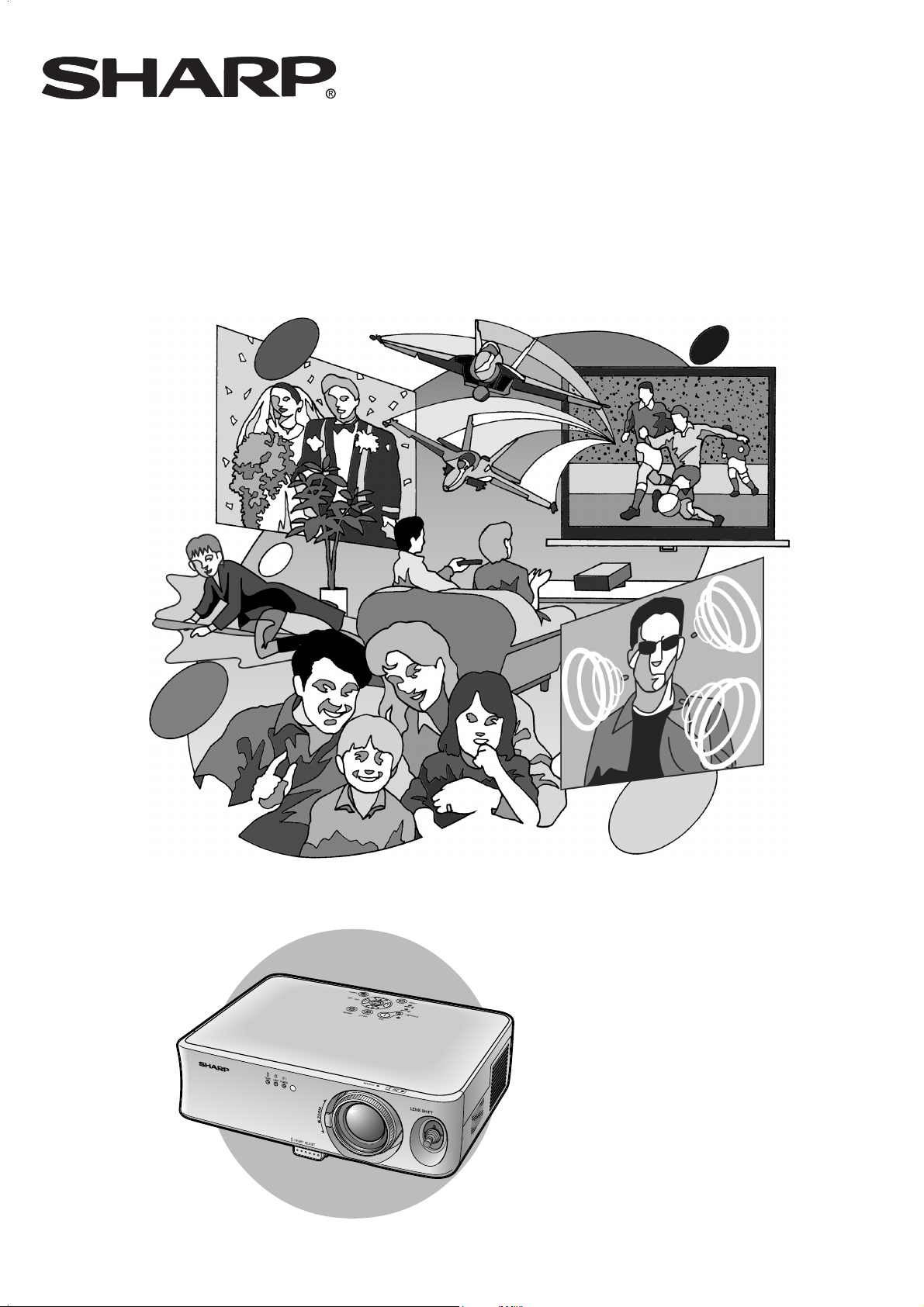
XV-Z10E
PROJEKTOR CYFROWY
INSTRUKCJA OBSŁUGI
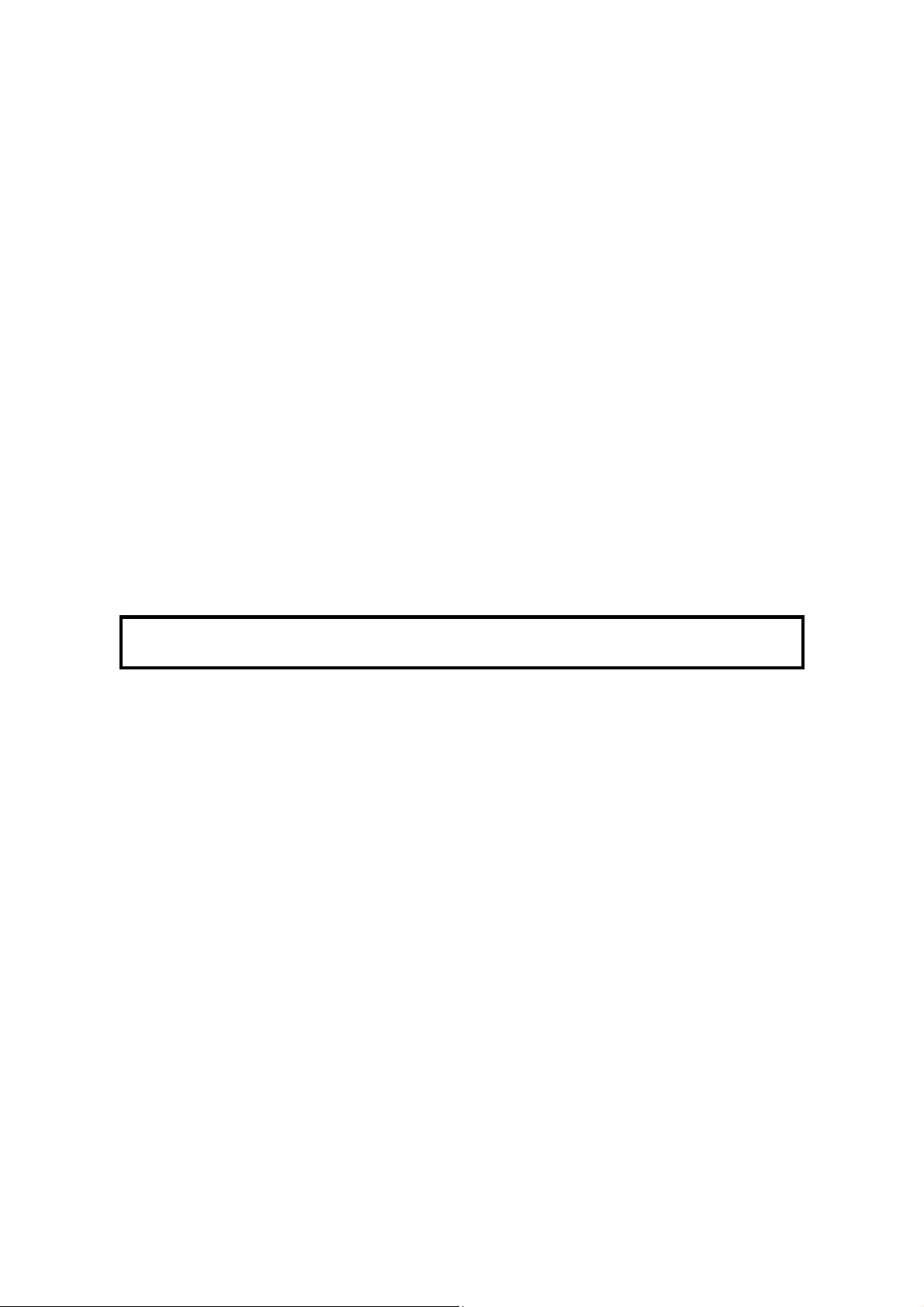
Opisywane urządzenie jest zgodne z dyrektywami 89/336/EWG i 73/23/EWG
z uwzględnieniem poprawki 93/68/EWG.

Przed przystąpieniem do pracy z projektorem należy się uważnie zapoznać z niniejszą instrukcją.
Wprowadzenie
WAŻNE
Prosimy o zapisanie numeru seryjnego (Serial No.) posiadanego przez Państwa projektora. Będzie to przydatne na wypadek jego ewentualnej kradzieży lub zagubienia. Numer ten
znajduje się na spodzie projektora.
Przed wyrzuceniem opakowania od projektora należy się
upewnić, czy wszystkie elementy wyposażenia, wyszczególnione w punkcie „Dostarczone wyposażenie” na stronie 14,
zostały wypakowane.
OSTRZEŻENIE:
OSTRZEŻENIE:
OSTRZEŻENIE:
OSTRZEŻENIE:
Wentylator projektora pracuje jeszcze przez około 90 sekund od wyłączenia projektora. W czasie normalnej eksploatacji należy wyłączać projektor przy pomocy przycisku STANDBY na pilocie lub projektorze. Przed odłącze-
niem kabla zasilającego od sieci należy się upewnić, że wentylator się zatrzymał.
PODCZAS NORMALNEJ EKSPLOATACJI NIE WOLNO WYŁĄCZAĆ PROJEKTORA POPRZEZ
WYJMOWANIE WTYCZKI Z GNIAZDKA ELEKTRYCZNEGO, PONIEWAŻ DOPROWADZI TO DO
PRZEDWCZESNEGO ZUŻYCIA ŻARÓWKI.
Projektor jest źródłem intensywnego światła. Należy unikać bezpośredniego patrzenia w wiązkę. Należy
zwrócić szczególną uwagę na dzieci, żeby nie patrzyły bezpośrednio w obiektyw.
Żeby zmniejszyć ryzyko wybuchu pożaru lub porażenia prądem, należy chronić projektor
przed deszczem i wilgocią.
Żeby zmniejszyć ryzyko porażenia prądem, nie wolno demontować obudowy projektora. Wewnątrz nie ma żadnych elementów wymagających obsługi użytkownika. Naprawy należy zlecać wykwalifikowanym pracownikom serwisu.
Numer modelu: XV-Z10E
Numer seryjny:
1
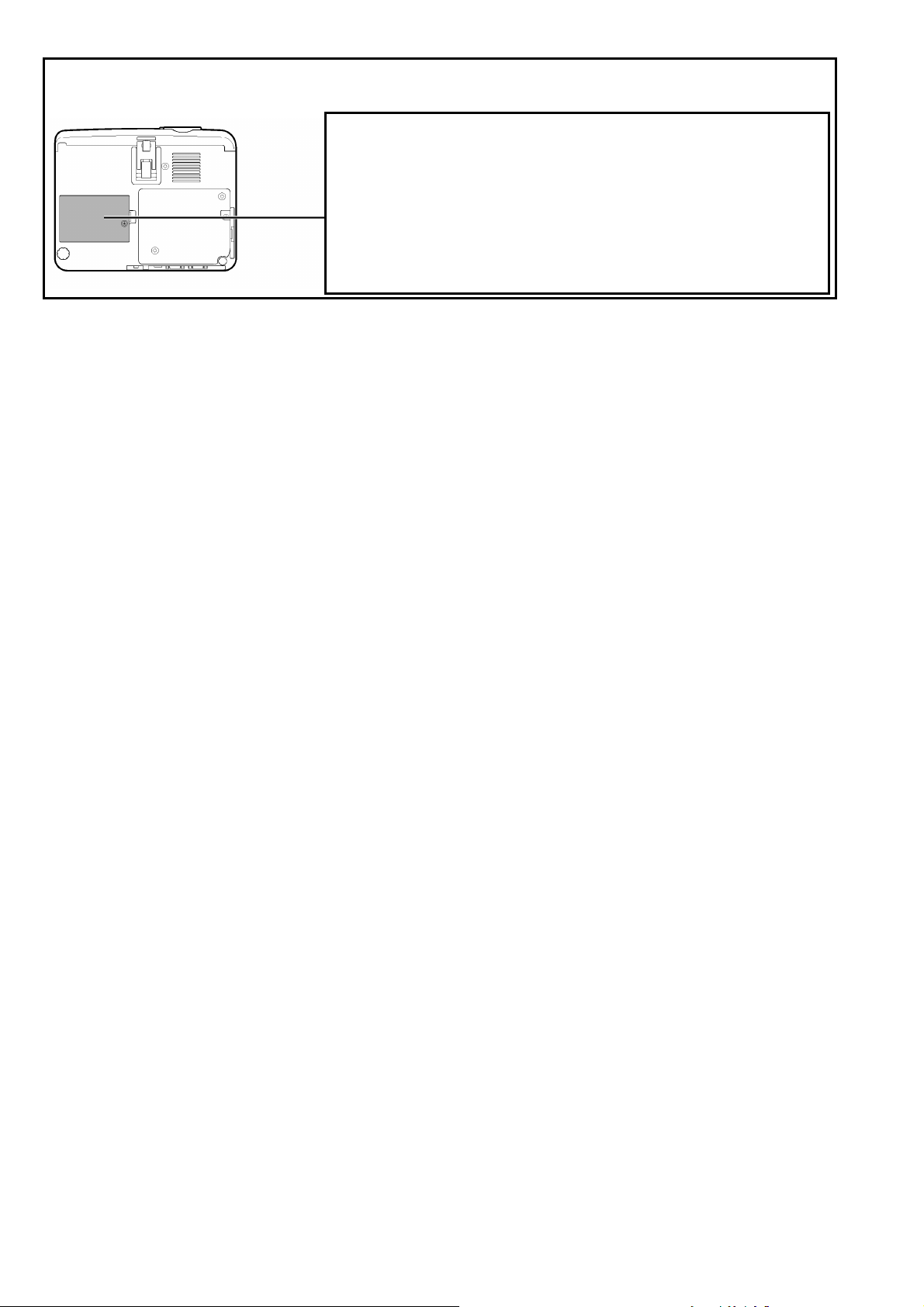
Uwaga dotycząca wymiany żarówki
Jeśli żarówka pękła, istnieje ryzyko, że we wnętrzu projektora będą się znajdowały odłamki szkła.
OSTRZEŻENIE DOTYCZĄCE WYMIANY ŻARÓWKI
Przed wykręceniem tego wkrętu należy odłączyć kabel zasilający. Niektóre elementy wewnątrz mogą być bardzo gorące - należy odczekać
godzinę przed wymianą żarówki. Należy instalować wyłącznie oryginalne żarówki firmy SHARP (model BQC-PGB10S//1).
Promieniowanie ultrafioletowe: może spowodować uszkodzenie wzroku. Przed zdjęciem obudowy należy wyłączyć zasilanie. Należy zachować szczególną ostrożność, ponieważ w przypadku pęknięcia żarówki
we wnętrzu projektora mogą się znajdować ostre odłamki szkła.
2
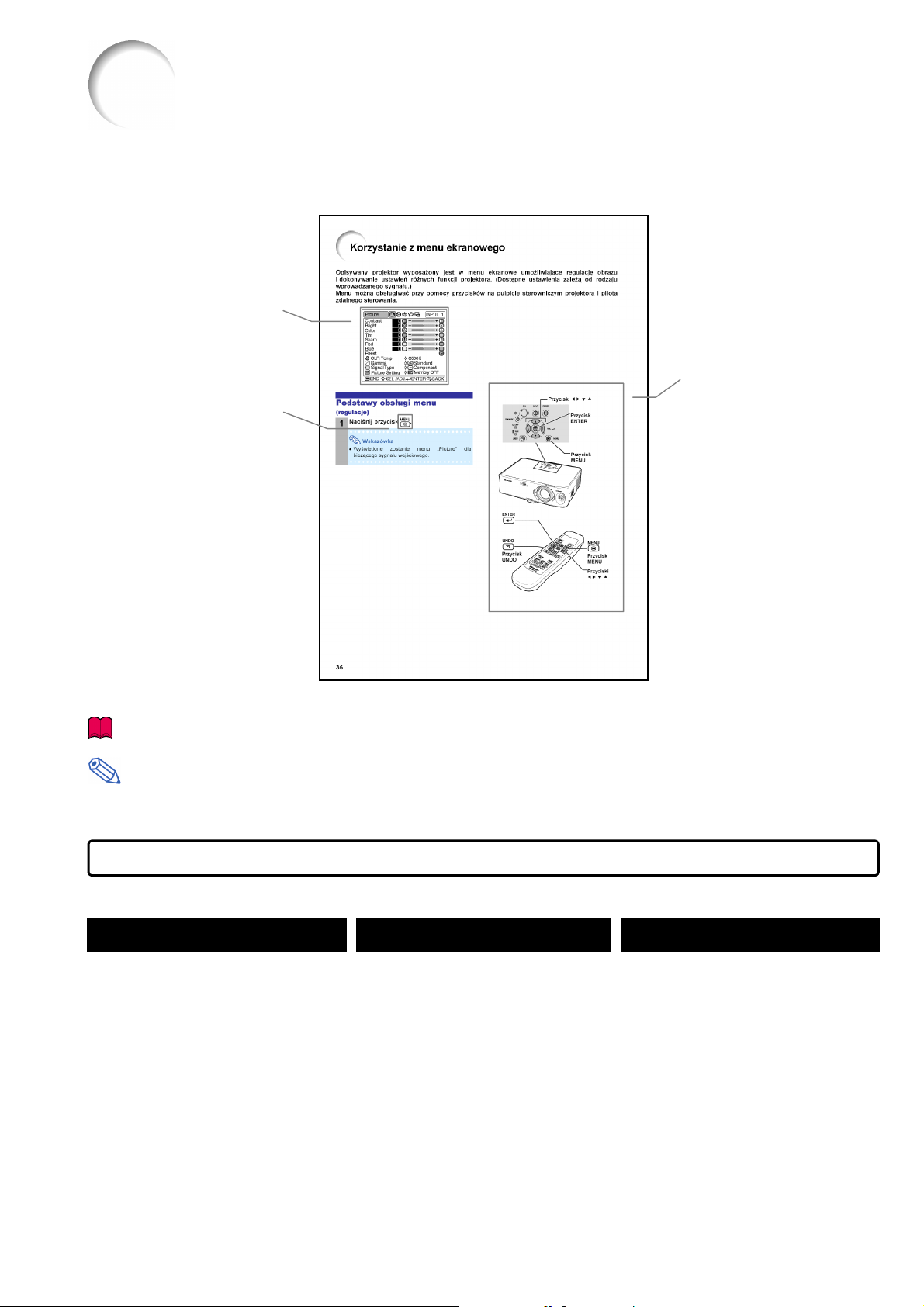
Jak korzystać z niniejszej instrukcji
Rysunki przedstawiające w niniejszej instrukcji projektor i menu ekranowe mają uproszczoną postać i mogą nieznacznie odbiegać od rzeczywistości.
Menu ekranowe
Przycisk użyty w tym
kroku
Przyciski używane w tej
procedurze
Informacja....... oznacza informacje związane z bezpieczeństwem podczas korzystania z projektora.
Wskazówka... oznacza dodatkowe informacje dotyczące ustawienia i obsługi projektora.
Na wypadek późniejszych wątpliwości
Konserwacja Rozwiązywanie problemów Przegląd najważniejszych pojęć
¨ Strona 60 ¨ Strony 63 i 64 ¨ Strona 67
3
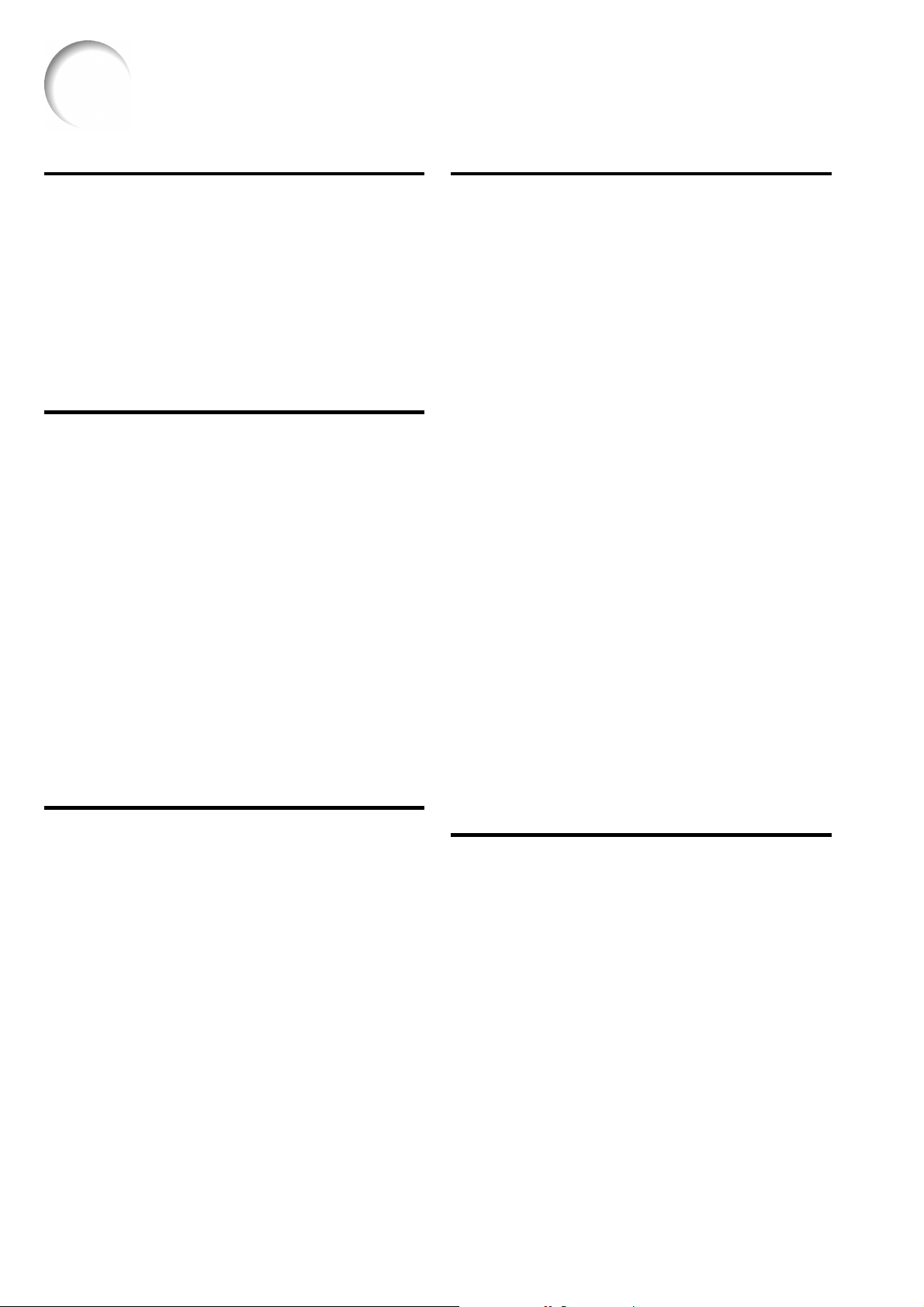
Spis treści
Wprowadzenie
Jak korzystać z niniejszej instrukcji.................3
Spis treści........................................................... 4
WAŻNE INFORMACJE DOTYCZĄCE
BEZPIECZEŃSTWA............................................5
Skrócony opis obsługi....................................... 8
Nazwy części .................................................... 10
Wyposażenie ....................................................14
Obsługa pilota zdalnego sterowania..............15
Zasięg pilota .......................................................15
Wkładanie baterii ................................................15
Podłączenie i ustawienia
Ustawienie ekranu............................................ 16
Rozmiar ekranu a odległość projektora
od ekranu ...........................................................17
Wyświetlanie obrazu w odbiciu lustrzanym ........18
Podłączenie projektora do innych urządzeń .19
Przed podłączeniem ...........................................19
Opisywany projektor można podłączyć do: ........19
Podłączanie kabla zasilającego..........................20
Podłączenie projektora do urządzeń wideo
z wyjściem sygnału s-wideo (INPUT 2) ..............21
Podłączenie projektora do urządzeń wideo
bez wyjścia sygnału s-wideo (INPUT 3) .............21
Podłączenie projektora do urządzeń wideo
z wyjściem sygnału o składowych
rozdzielonych (INPUT 1) ....................................22
Podłączenie komputera poprzez kabel RGB ......24
Podłączenie projektora do komputera przy
pomocy kabla RS-232C ...................................25
Podstawy obsługi
Wyświetlanie obrazu........................................ 26
Włączenie projektora ..........................................26
Wybór źródła sygnału .........................................27
Regulacja poziomu głośności .............................27
Tymczasowe wyłączanie dźwięku ......................28
Wyłączanie projektora (Przełączanie projektora do
trybu gotowości) .................................................28
Korekcja efektu trapezowego .............................29
Regulacja obiektywu...........................................30
Regulacja nóżek .................................................31
Regulacja położenia wyświetlanego obrazu .......33
Wyświetlanie nieruchomego obrazu ...................33
Ustawienie proporcji obrazu ........................... 34
Zmiana proporcji obrazu dla różnych sygnałów
wejściowych........................................................34
Regulacje i ustawienia
Korzystanie z menu ekranowego....................36
Podstawy obsługi menu (regulacje).................... 36
Podstawy obsługi menu (ustawienia) ................. 38
Elementy menu ekranowego...........................40
Regulacja obrazu..............................................42
Regulacja parametrów obrazu ...........................42
Ustawienie temperatury barw............................. 43
Korekcja gamma ................................................43
Ustawienie rodzaju sygnału................................ 44
Zapisanie ustawień obrazu................................. 44
Regulacja obrazu z komputera .......................45
Regulacja obrazu z komputera........................... 45
Ustawienie trybu specjalnego............................. 45
Regulacja automatyczna .................................... 46
Kontrola sygnału wejściowego ...........................46
Korzystanie z ustawień dostępnych w menu
„Options” ..........................................................47
Kontrola pozostałego czasu pracy żarówki
(w procentach)....................................................47
Włączanie i wyłączanie komunikatów
ekranowych ........................................................47
Ustawienie systemu wideo ................................. 48
Ustawienie obrazu tła ......................................... 48
Ustawienie trybu oszczędzania energii ..............49
Automatyczne wyłączanie projektora ................. 49
Ustawienie położenia menu na ekranie..............50
Ustawienie kolorów menu ..................................50
Korzystanie z ustawień dostępnych w menu
„Language” i „PRJ Mode”...............................51
Ustawienie języka menu..................................... 51
Projekcja obrazu lustrzanego .............................51
Dodatek
Wskaźniki ostrzegawcze..................................52
Informacje dotyczące żarówki.........................54
Żarówka .............................................................54
Ostrzeżenia dotyczące żarówki.......................... 54
Wymiana żarówki ............................................... 54
Opis wymiany żarówki........................................55
Skasowanie zegara żarówki............................... 56
Opis gniazd .......................................................57
Port RS-232C – parametry i lista rozkazów....58
Lista obsługiwanych sygnałów
komputerowych................................................59
Konserwacja projektora...................................60
Wymiana filtra powietrza .................................61
Czyszczenie i wymiana filtra ..............................61
Rozwiązywanie problemów .............................63
Dane techniczne ...............................................65
Wymiary ............................................................66
Przegląd najważniejszych pojęć .....................67
Skorowidz .........................................................68
4
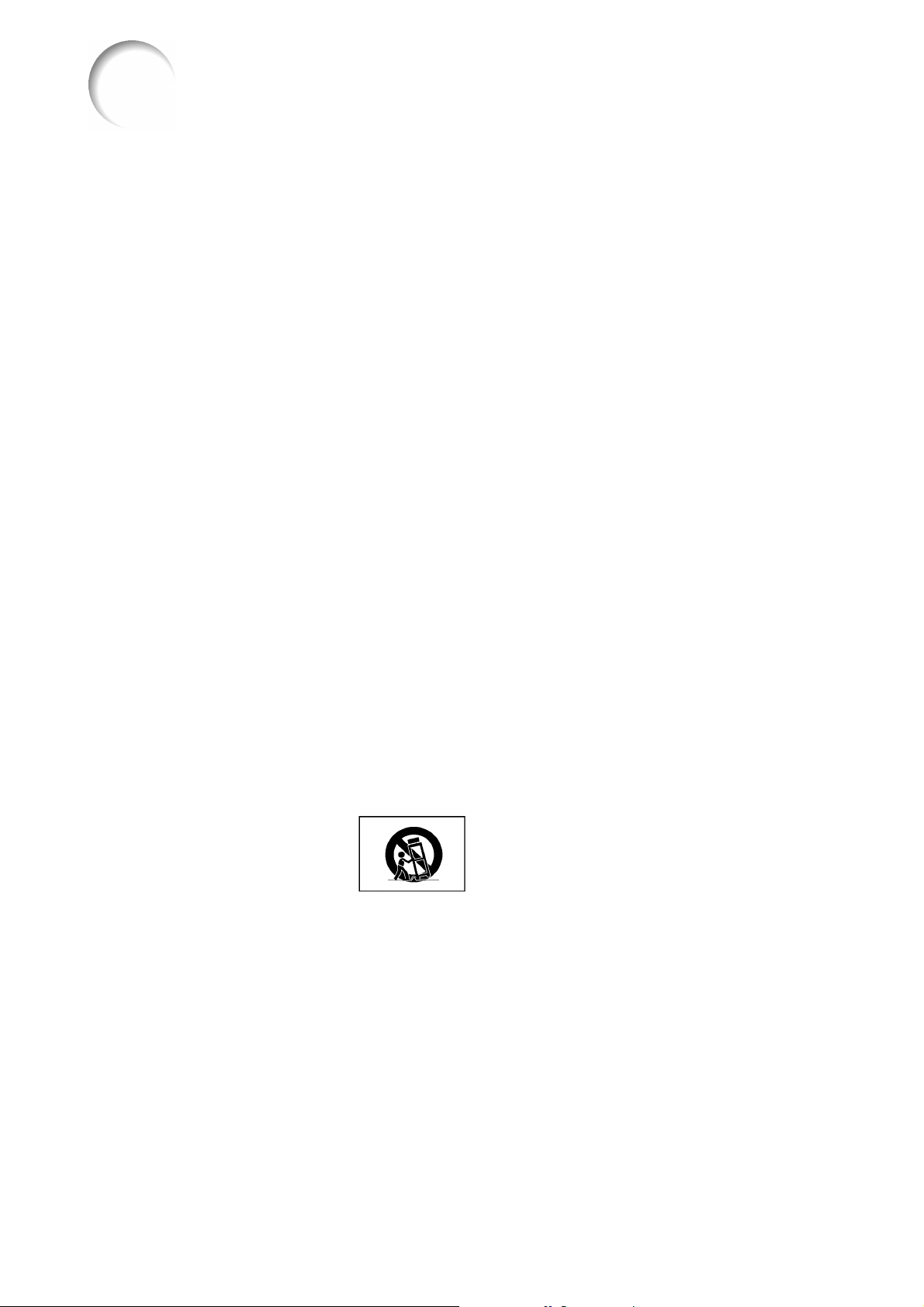
r
ą
y
y
WAŻNE INFORMACJE DOTYCZĄCE BEZPIECZEŃSTWA
OSTRZEŻENIE:
Przed przystąpieniem do pracy należy zapoznać się uważnie z poniższymi informacjami.
Energia elektryczna znalazła bardzo wiele zastosowań. Opisywany projektor został zaprojektowany i skonstruowany w taki
sposób, żeby zapewnić bezpieczeństwo osobom, które go obsługują i przebywają w jego pobliżu. Należy jednak pamiętać, że
NIEPRAWIDŁOWA OBSŁUGA ZWIĘKSZA RYZYKO PORAŻENIA PRĄDEM I WYSTĄPIENIA POŻARU. Żeby nie dopuścić do
uszkodzenia wewnętrznych zabezpieczeń, w które wyposażony został projektor, prosimy o przestrzeganie następujących zasad
przy jego instalacji i obsłudze.
1. Przeczytaj uważnie instrukcję obsługi
Przed przystąpieniem do pracy z projektorem należy uważ-
nie przeczytać wszystkie informacje zamieszczone w niniejszej instrukcji.
2. Zachowaj instrukcję obsługi
Niniejsza instrukcja obsługi, wraz z informacjami doty-
czącymi bezpieczeństwa powinna znajdować się zawsze
w pobliżu projektora na wypadek wystąpienia wątpliwości
związanych z jego obsługą.
3. Zachowaj tabliczki ostrzegawcze
Nie wolno usuwać żadnych tabliczek ostrzegawczych
umieszczonych na obudowie projektora.
4. Przestrzegaj wszystkich wskazówek
Należy bezwzględnie przestrzegać wszystkich wskazówek
zamieszczonych w niniejszej instrukcji obsługi.
5. Czyszczenie
Przed przystąpieniem do czyszczenia, odłącz projekto
od sieci elektrycznej. Nie używaj żadnych środków czysz-
czących w płynie lub aerozolu. Używaj tylko wilgotnej ście-
reczki. Nigdy nie używaj silnych detergentów z alkoholem
lub rozpuszczalnikiem.
6. Dodatkowe urządzenia
Nie należy podłączać do projektora urządzeń nie zale-
canych przez producenta.
7. Woda i wilgoć
Nie należy używać projektora w pobliżu wody, na przykład:
w pobliżu wanien, umywalek, zlewów, basenów, na mokrej
nawierzchni.
8. Akcesoria
Nie należy ustawiać projektora na niestabilnych stołach,
wózkach, czy innych podstawach. Upadek projektora może
spowodować zranienie kogoś i/lub uszkodzenie samego
urządzenia. Należy używać wyłącznie akcesoria zalecane
przez producenta i zgodnie z jego wskazaniami.
9. Transport
Jeśli projektor został zainstalowany
na wózku, należy go przewozić z dużą
ostrożnością. Gwałtowne zatrzymanie, zbyt szybkie przesuwanie czy
transport po nierównej nawierzchni
mogą spowodować wywrócenie wózka.
10. Wentylacja
Otwory znajdujące się w obudowie projektora zapewniaj
prawidłową wentylację i zabezpieczają przed przegrzaniem.
W żadnym wypadku nie wolno ich czymkolwiek przykrywać. Nie powinno się go również stawiać w miejscach osło-
niętych (np. na półkach, na łóżkach itp.), jeśli mogłoby to
utrudnić wentylację.
11. Zasilanie
Projektor może być zasilany tylko takim napięciem, jakie
zaznaczone jest na tylnej ściance projektora. W razie ja-
kichkolwiek wątpliwości prosimy o kontakt z serwisem.
12. Uziemienie
Opisywany projektor jest dostarczany z jedną z opisanych
poniżej wtyczek elektrycznych. Jeśli wtyczka nie pasuje do
gniazdka, skontaktuj się z elektrykiem.
a. Standardowa wtyczka dwużyłowa.
b. Standardowa wtyczka trójżyłowa z uziemieniem. Wtyczka
ta będzie pasowała jedynie do gniazdka elektrycznego
z uziemieniem.
13. Zabezpieczenie kabla zasilającego
Projektor należy ustawiać w taki sposób, żeby jego przewód
nie został uszkodzony przez przechodzące osoby.
14. Burza
Żeby zapobiec uszkodzeniu projektora z powodu burzy, cz
awarii sieci elektrycznej, należy go wyłączać z sieci, kied
nie jest używany.
15. Przeciążenie gniazdka elektrycznego
Nie należy podłączać do jednego gniazdka sieciowego zbyt
wielu urządzeń, ponieważ może to być przyczyną pożaru,
czy porażenia prądem.
16. Przedmioty lub płyny we wnętrzu projektora
Nie wolno wrzucać żadnych przedmiotów do wnętrza pro-
jektora, ponieważ może to spowodować zwarcie, a co za
tym idzie, pożar lub porażenie kogoś prądem.
17. Naprawa
Nie wolno naprawiać projektora samodzielnie. Zdejmowanie
obudowy projektora, może narazić użytkownika na poraże-
nie prądem. Naprawę projektora należy pozostawić autoryzowanym serwisom.
18. Kiedy wezwać serwis
W następujących przypadkach prosimy o odłączenie
projektora z sieci i skontaktowanie się z serwisem:
a. Jeśli kabel sieciowy lub wtyczka zostały uszkodzone.
b. Jeśli jakikolwiek płyn przedostał się do wnętrza projek-
tora.
c. Jeśli projektor został poddany działaniu wody lub
deszczu.
d. Jeżeli projektor nie działa prawidłowo podczas nor-
malnej obsługi. Prosimy o regulację tylko tych funkcji,
które opisane zostały w niniejszej instrukcji. Nieprawidłowe ustawienia pozostałych opcji mogą spowodować uszkodzenie projektora, co może wymagać przeprowadzenia skomplikowanych napraw.
e. Jeśli projektor został zrzucony lub obudowa została
uszkodzona.
f. Jeżeli zauważalne jest wyraźne obniżenie jakości pra-
cy projektora.
19. Części zamienne
Jeśli zachodzi konieczność wymiany pewnych elemen-
tów projektora, należy upewnić się, że serwisant wyposaża projektor w części zalecane przez producenta. Instalacja nieodpowiednich podzespołów może spowodować pożar lub być przyczyną porażenia prądem użytkowników projektora.
20. Kontrola sprawności
Po naprawie projektora serwis ma obowiązek skontrolo-
wać go, czy nadaje się on do pracy i jest bezpieczny dla
osób, które będą z niego korzystały.
21. Instalacja na ścianie lub suficie
Instalując projektor na ścianie lub suficie należy postę-
pować zgodnie z zaleceniami producenta.
22. Wysoka temperatura
Projektora nie należy ustawiać w pobliżu źródeł ciepła kaloryferów, pieców, ani żadnych innych urządzeń
grzewczych.
5
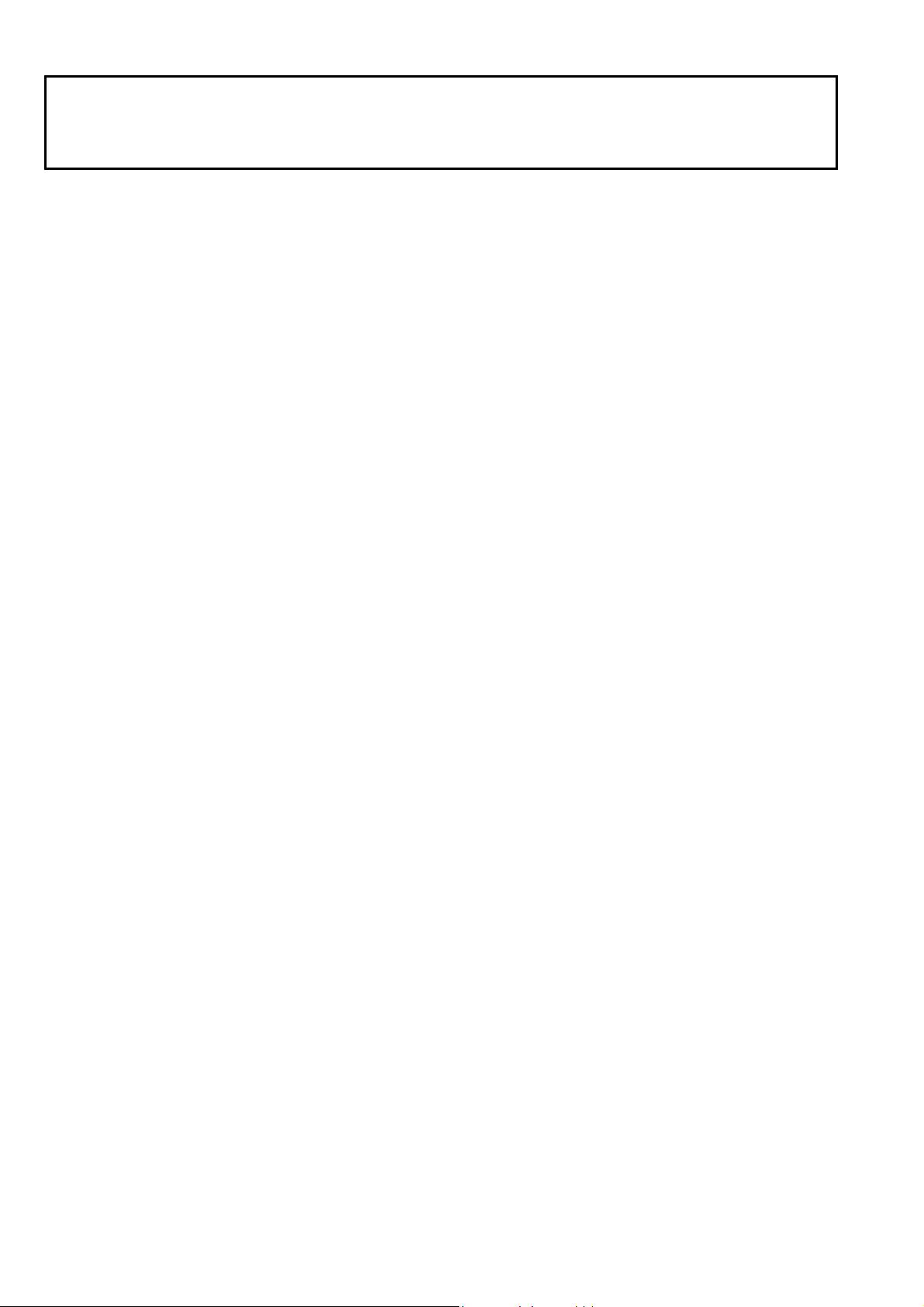
• Microsoft i Windows są zarejestrowanymi znakami handlowymi firmy Microsoft Corporation.
• PC/AT jest zarejestrowanym znakiem handlowym firmy International Business Machines Corporation.
• Macintosh jest zarejestrowanym znakiem handlowym firmy Apple Computer Inc.
• Wszystkie inne nazwy przedsiębiorstw i urządzeń wymienione w niniejszej instrukcji obsługi są własnością odpowied-
nich przedsiębiorstw.
6
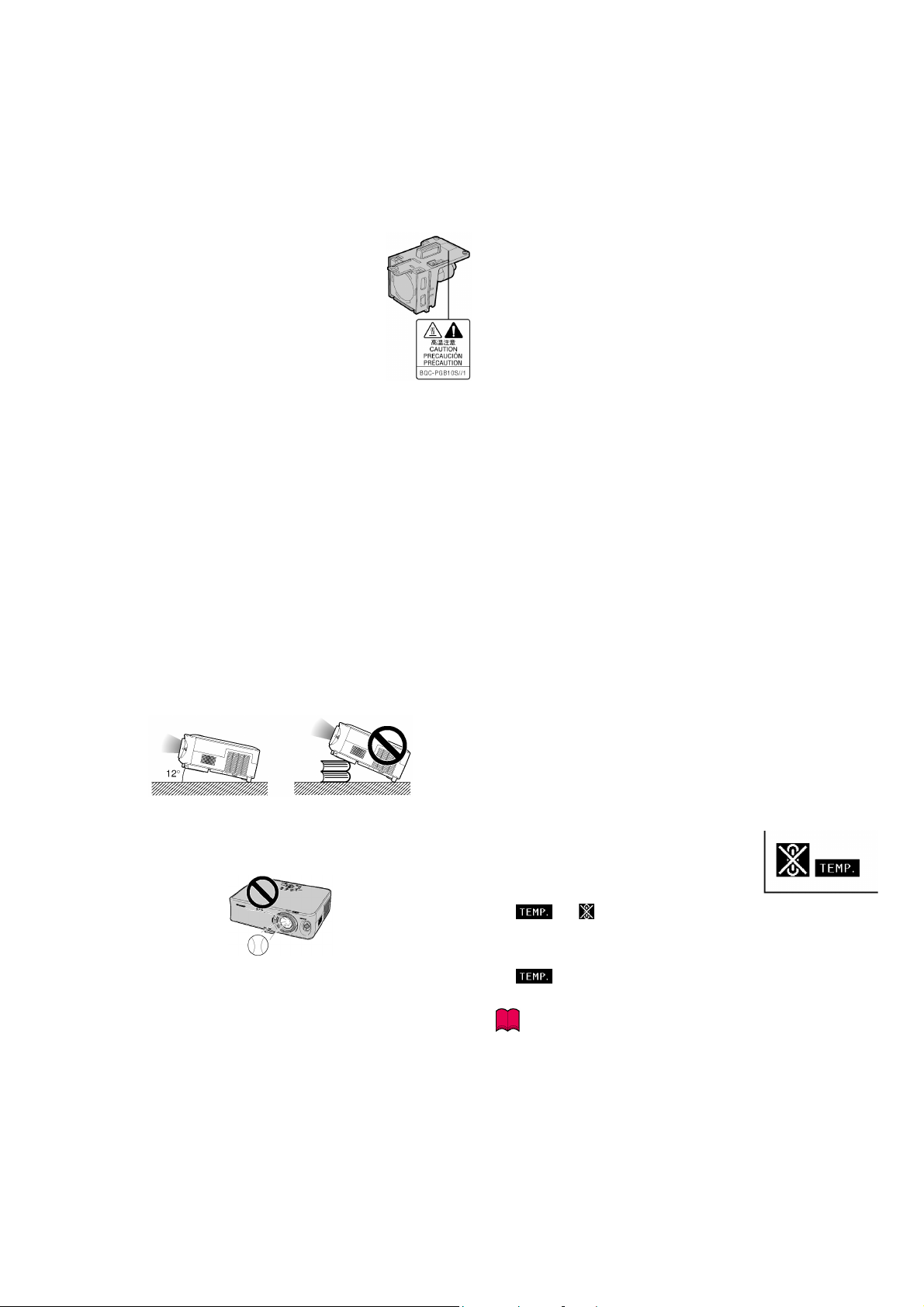
y
y
ą
Przystępując do instalacji projektora należy zapoznać się
z poniższymi wskazówkami:
Ostrzeżenia dotyczące wymiany zespołu żarówki
Jeśli żarówka pęknie, we wnętrzu projekto-
ra mogą się znajdować odłamki szkła. W
takim przypadku należy porozumieć się z
serwisem. Opis wymiany żarówki znajduje
się na stronie 54.
Uwagi dotyczące ustawienia projektora
Z projektora nie należy korzystać w pomieszczeniach wil-
gotnych, zakurzonych lub zadymionych. Praca w takich
warunkach będzie wymagała częstszego czyszczenia elementów optycznych projektora i wymiany filtra. Jeśli projektor pracujący w takich warunkach będzie czyszczony regularnie, jego stan techniczny nie ulegnie pogorszeniu.
Czyszczenie wewnętrznych elementów projektora należ
zlecać wyłącznie autoryzowanym punktom serwisowym.
Projektora nie należy ustawiać w silnie nasłonecz-
nionych pomieszczeniach.
Ekran należy ustawiać w ten sposób, by nie padało na
niego intensywne światło, ponieważ mogłoby to utrudnić
lub uniemożliwić obserwację wyświetlanych obrazów.
Przeprowadzając prezentację w ciągu dnia należy zasunąć
zasłony i zgasić światło.
Projektora nie należy odchylać o ponad 12 stopni
od poziomu.
Projektor można odchylać w zakresie +/-12 stopni od po-
ziomu.
Projektora nie należy poddawać działaniu uderzeń
lub wstrząsów.
Należy zwrócić szczególną uwagę na obiektyw, żeby nie
uszkodzić jego powierzchni.
Chroń swój wzrok!
Oglądanie obrazów z projektora przez wiele godzin bez
przerwy będzie powodowało zmęczenie wzroku. Należ
pamiętać o robieniu przerw.
Projektora nie należy poddawać działaniu ekstremalnych temperatur.
Temperatura otoczenia w trakcie pracy:
+5°C do +35°C
Temperatura otoczenia w trakcie przechowywania:
-20°C do +60°C
Nie wolno blokować kratek wentylacyjnych.
Wszelkie ściany i przeszkody powinny się znajdować co
najmniej w odległości 20 cm od kratek wentylacyjnych.
Nie wolno wsuwać żadnych przedmiotów do otworów wen-
tylacyjnych.
Jeśli wentylator zostanie zablokowany, obwód zabezpie-
czający automatycznie wyłączy projektor. Nie oznacza to
jednak uszkodzenia. W takiej sytuacji należy odłączyć pro-
jektor od sieci elektrycznej i odczekać ponad 10 minut, a
następnie ustawić projektor w miejscu, w którym otwory
wentylacyjne nie będą zablokowane, ponownie kabel zasilający i uruchomić projektor.
Ostrzeżenia dotyczące transportu projektora
Transportując projektor należy postępować ostrożnie, żeby
nie narazić go na silne uderzenia i/lub wstrząsy, ponieważ
mogłoby to spowodować jego uszkodzenie. Szczególn
uwagę należy zwrócić na obiektyw. Przed przeniesieniem
projektora należy odłączyć od niego wszystkie kable.
Nie wolno przenosić projektora trzymając go za obiektyw.
Transportując projektor należy założyć płytkę chroniącą
obiektyw oraz osłonę obiektywu.
Inne urządzenia
Przystępując do podłączania do projektora wszelkiego
rodzaju urządzeń audio-wizualnych należy bezwzględnie
wyłączyć zasilanie projektora i podłączanego sprzętu.
W trakcie dokonywania podłączeń należy postępować
zgodnie z opisami zawartymi w instrukcjach obsługi projektora i podłączanego sprzętu.
Korzystanie z projektora w innych krajach
Napięcie zasilające i typ gniazdka elektrycznego zależą od
kraju, w którym projektor jest eksploatowany. Zabierając
projektor za granicę należy się zaopatrzyć w odpowiedni
kabel zasilający.
Funkcja kontroli temperatury
Jeśli projektor będzie przegrzewał się
z powodu nieprawidłowego ustawienia
lub zablokowania otworów wentylacyjnych, w lewym dolnym rogu
ekranu będą widoczne symbole
„
” i „ ”. Jeśli temperatura nadal będzie wzrastała,
żarówka projektora zostanie wyłączona, zacznie pulsować
wskaźnik TEMP., a po 90 sekundach chłodzenia zasilanie
zostanie wyłączone. Gdy na ekranie pojawia się napis
” należy postępować według opisu zamieszczonego
„
w rozdziale „Wskaźniki ostrzegawcze" na stronie 52.
Informacja
• Wbudowany wentylator reguluje temperaturę wewnątrz
projektora, a jego wydajność jest ustalana automatycznie. Odgłos pracy wentylatora może się zmieniać
w zależności od prędkości obrotów silnika.
• Podczas wyświetlania obrazu lub pracy wentylatora nie
wolno odłączać kabla zasilającego, ponieważ mogłoby
to spowodować gwałtowny wzrost temperatury wewnątrz
obudowy i uszkodzenie projektora.
7
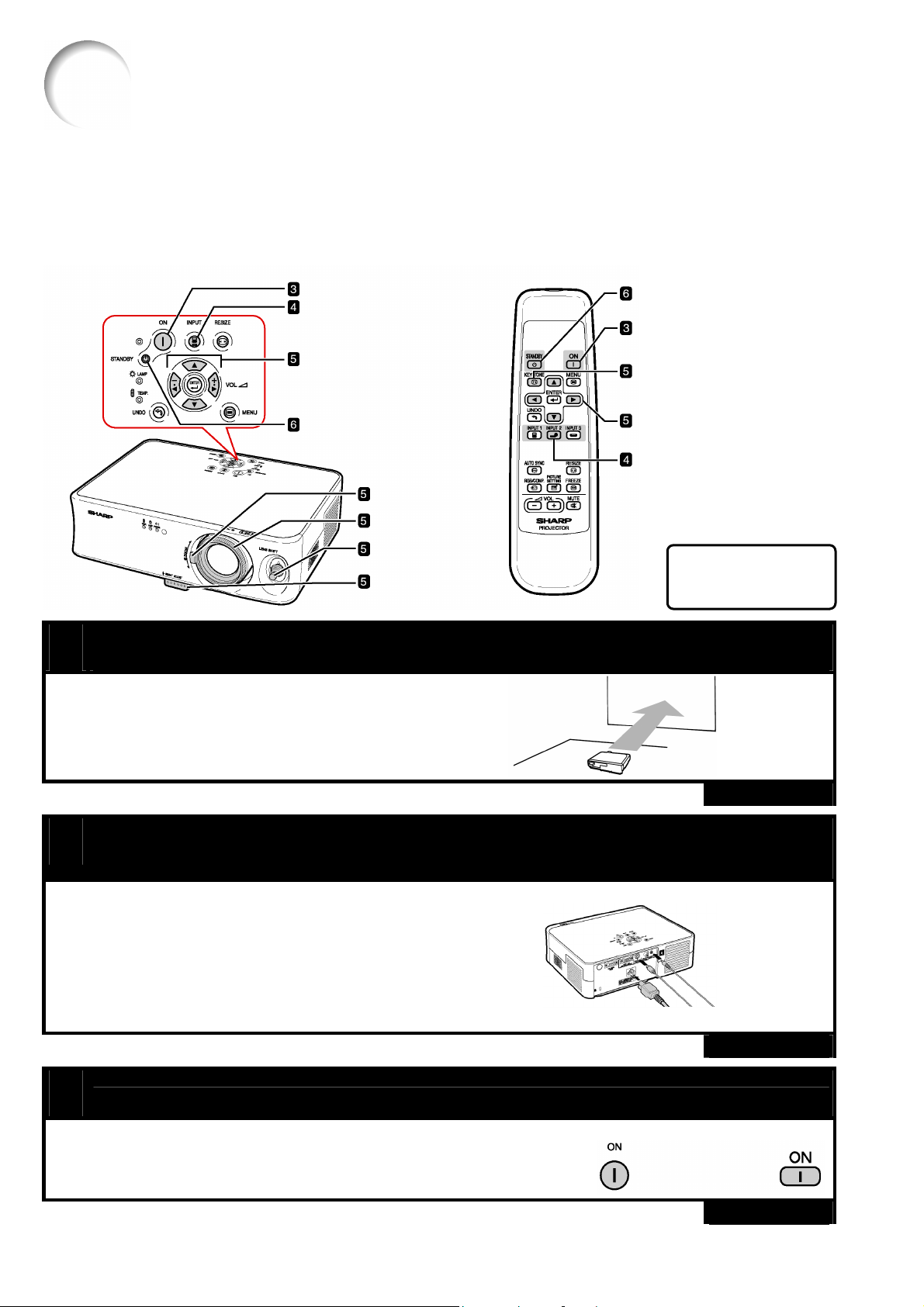
Skrócony opis obsługi
W tej części instrukcji znajduje się skrócony opis obsługi projektora. Szczegółowe informacje znajdują się
na wskazanych stronach.
Ustawienie i podłączenia
Poniżej jako przykład opisana została procedura podłączenia projektora do urządzenia wideo poprzez
gniazdo S-wideo.
1.
Przycisk ON
Przycisk INPUT
Przyciski regulacyjne
(
ef d c
Przycisk STANDBY
)
Pokrętło ZOOM
Pierścień regulacji
ostrości
Dźwignia
LENS SHIFT
Przycisk
HEIGHT ADJUST
Przycisk STANDBY
Przycisk ON
Przycisk KEYSTONE
Przyciski regulacyjne
(
ef d c)
Przycisk INPUT 2
Zainstaluj baterie w pilo-
cie, postępując według
Ustaw projektor tak, by obiektyw był skierowany na ekran.
opisu ze strony 15.
Połącz projektor z urządzeniem wideo i podłącz kabel zasilający do pro-
2.
jektora.
Po dokonaniu podłączenia rozpocznij odtwarzanie obrazu.
Podłączając inne urządzenia, należy się zapoznać z informacjami ze stron 12, 22, 23, 24 i 25.
3.
Włącz zasilanie projektora.
Naciśnij przycisk ON na projektorze, żeby go włączyć.
Pulpit sterowniczy projektora Pilot
¨ Strona 16
¨
Strony 20, 21
¨ Strona 18
8

4.
Wybierz źródło sygnału.
Wybierz „INPUT 2”, naciskając przycisk INPUT na pulpicie sterowniczym projektora lub przycisk INPUT 2
na pilocie.
Pulpit sterowniczy
Pilot
Informacja ekranowa
• Podczas naciskania przycisku na pulpicie sterowniczym, źródła sygnału są przełączane w następującej se-
kwencji:
• Podczas korzystania z pilota, należy nacisnąć przycisk , żeby przełączyć odpowiednie źródło sygnału.
5.
Wyreguluj wyświetlany obraz.
Wyreguluj ostrość i ustaw żądaną wielkość obrazu.
.
¨ Strona 27
Regulacja ostrości
• Wyreguluj ostrość
obrazu przy pomocy
pierścienia na obiektywie.
Regulacja wielkości
obrazu
• Wyreguluj wielkość
obrazu przy pomocy
pokrętła ZOOM.
Powiększ
Pomniejsz
Wyreguluj położenie obrazu i kąt projektora.
¨ Strona 30
Położenie obrazu
• Wyreguluj położenie
obrazu przy pomocy
dźwigni LENS SHIFT.
Kąt projektora
• Wyreguluj kąt projek-
tora przy pomocy
przycisku HEIGHT
ADJUST.
¨ Strona 30
Skoryguj deformację trapezową obrazu.
Korekcja efektu trapezowego przy pomocy funkcji Keystone Correction.
Pilot zdalnego
sterowania
¨ Strona 32
Zwężenie górnej
krawędzi
¨ Strona 31
Zwężenie dolnej
krawędzi
6.
Wybierz źródło sygnału.
¨ Strona 20
Naciśnij przycisk STANDBY, a następnie naciśnij ten przycisk ponownie, gdy pojawi się pytanie,
czy przełączyć projektor do trybu gotowości.
• Po zatrzymaniu wentylatora odłącz kabel zasilający od gniazdka w ścianie.
Pulpit sterowniczy
Pilot
Informacja ekranowa
9
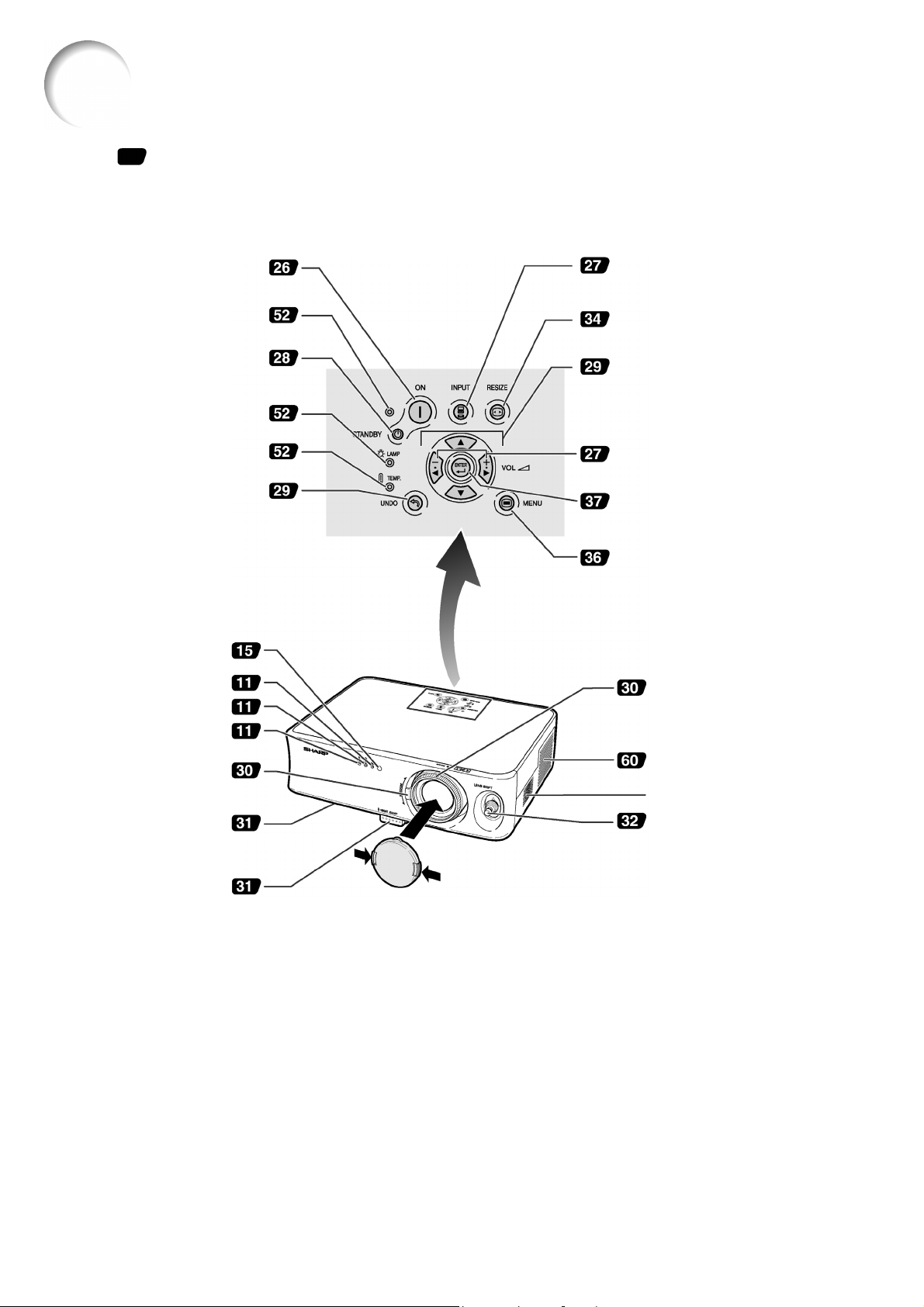
R
Y
Nazwy części
W polach
Producent zastrzega sobie prawo do wprowadzania zmian w wyglądzie urządzenia bez informowania nabywcy.
Projektor (widok z przodu i z góry)
Służy do włączania zasilania.
projektora do trybu gotowości.
Służy do anulowania czynności lub
powrotu do poprzedniego okna usta-
Odbiornik sygnału pilota
(od spodu projektora)
Przycisk zwalniający nóżkę
podane są numery stron, na których można znaleźć więcej informacji na dany temat.
Przycisk ON
Wskaźnik POWE
Przycisk STANDB
Służy do przełączania
Wskaźnik LAMP
Wskaźnik TEMP.
Przycisk UNDO
Wskaźnik POWER
Wskaźnik LAMP
Wskaźnik TEMP.
Pokrętło ZOOM
Służy do regulacji
wielkości obrazu.
Regulowana nóżka
(HEIGHT ADJUST)
wień.
Zakładanie i zdejmowanie osłony obiektywu
•
Naciśnij dwa przyciski znajdujące się na osłonie,
załóż ją na obiektyw, a następnie zwolnij przyciski.
•
Naciśnij dwa przyciski na osłonie i zdejmij ją
z obiektywu.
Przycisk INPUT
Służy do przełączania źródeł sygnału:
1, 2 lub 3.
Przycisk RESIZE
Służy do przełączania trybu wyś-
wietlania (STRETCH, SIDE BAR itp.).
Przyciski regulacyjne (ef d c)
•
Służą do wyboru elementów
menu.
•
Służą do regulacji w trybie korekcji
efektu trapezowego.
Przyciski VOL
Służą do regulacji poziomu głośności.
Przycisk ENTER
Służy do ustawiania wybranych
elementów w menu.
Przycisk MENU
Służy do wyświetlania menu ekranowego.
Pierścień regulacji ostrości
Służy do ustawienia ostrego
obrazu.
Kratka wlotowa wentylatora
Głośnik
Dźwignia przesuwająca
obiektyw
Służy do regulacji położenia obrazu
w pionie i w poziomie (360º).
10
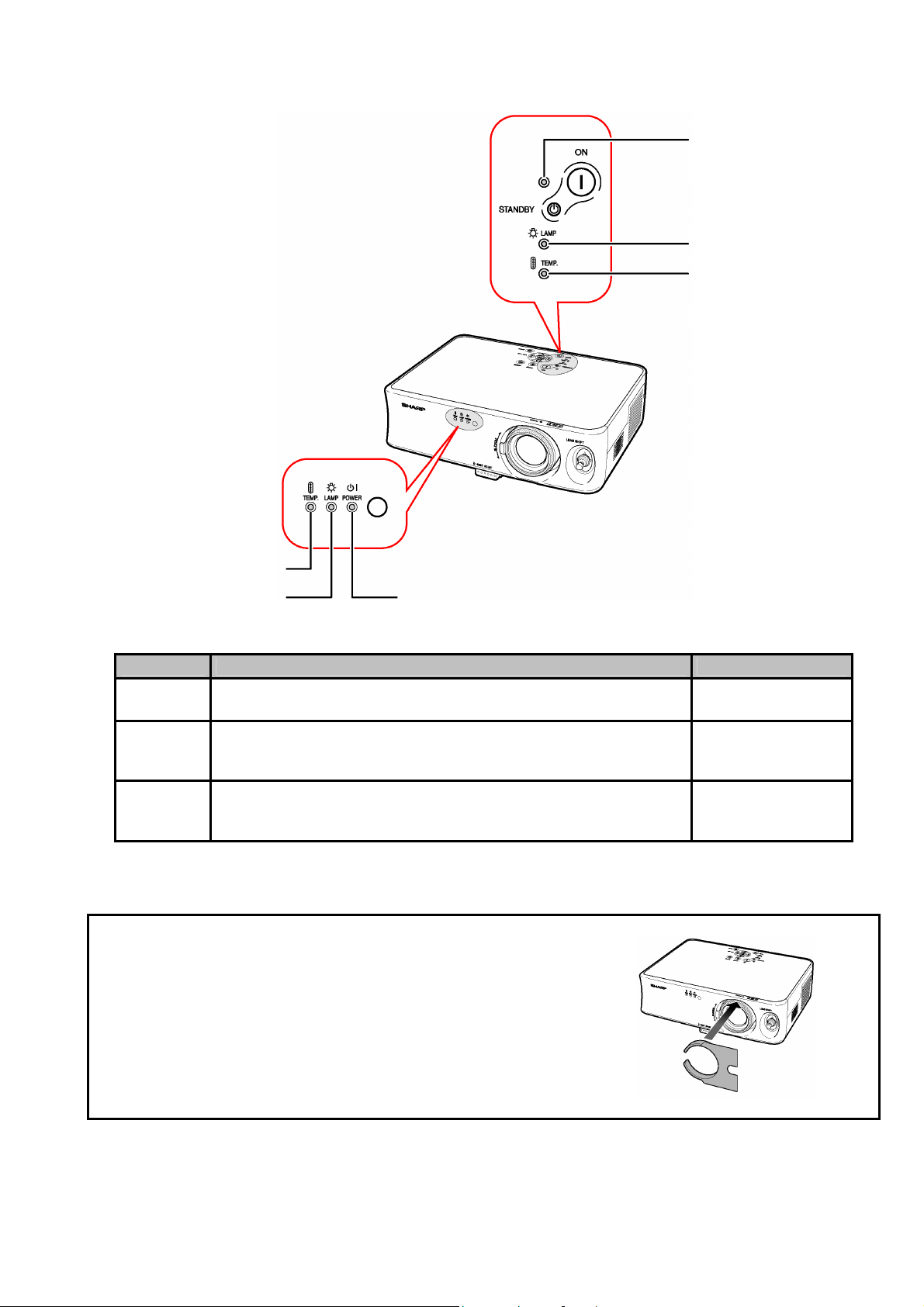
Opis wskaźników na projektorze
Wskaźnik POWER
Wskaźnik LAMP
Wskaźnik TEMP.
Wskaźnik TEMP.
Wskaźnik LAMP
Wskaźnik Stan wskaźnika Opis na stronie
POWER
LAMP
TEMP.
Włączony zielony/czerwony..... normalny stan pracy projektora
Pulsujący czerwony ................. stan anormalny
Włączony zielony ..................... normalny stan pracy projektora
Pulsujący zielony ..................... żarówka się rozgrzewa.
Włączony czerwony ................. wymień żarówkę.
Wyłączony ............................... normalny stan pracy projektora
Włączony czerwony ................. temperatura we wnętrzu projektora
Wskaźnik POWER
jest zbyt wysoka.
Zakładanie i zdejmowanie płytki chroniącej obiektyw
Przed założeniem płytki należy ustawić w położeniu środkowym dzwignię
przesuwającą obiektyw. Jeśli obiektyw zostanie przesunięty do góry
lub do dołu, płytki nie będzie można zainstalować.
52
52
52
11
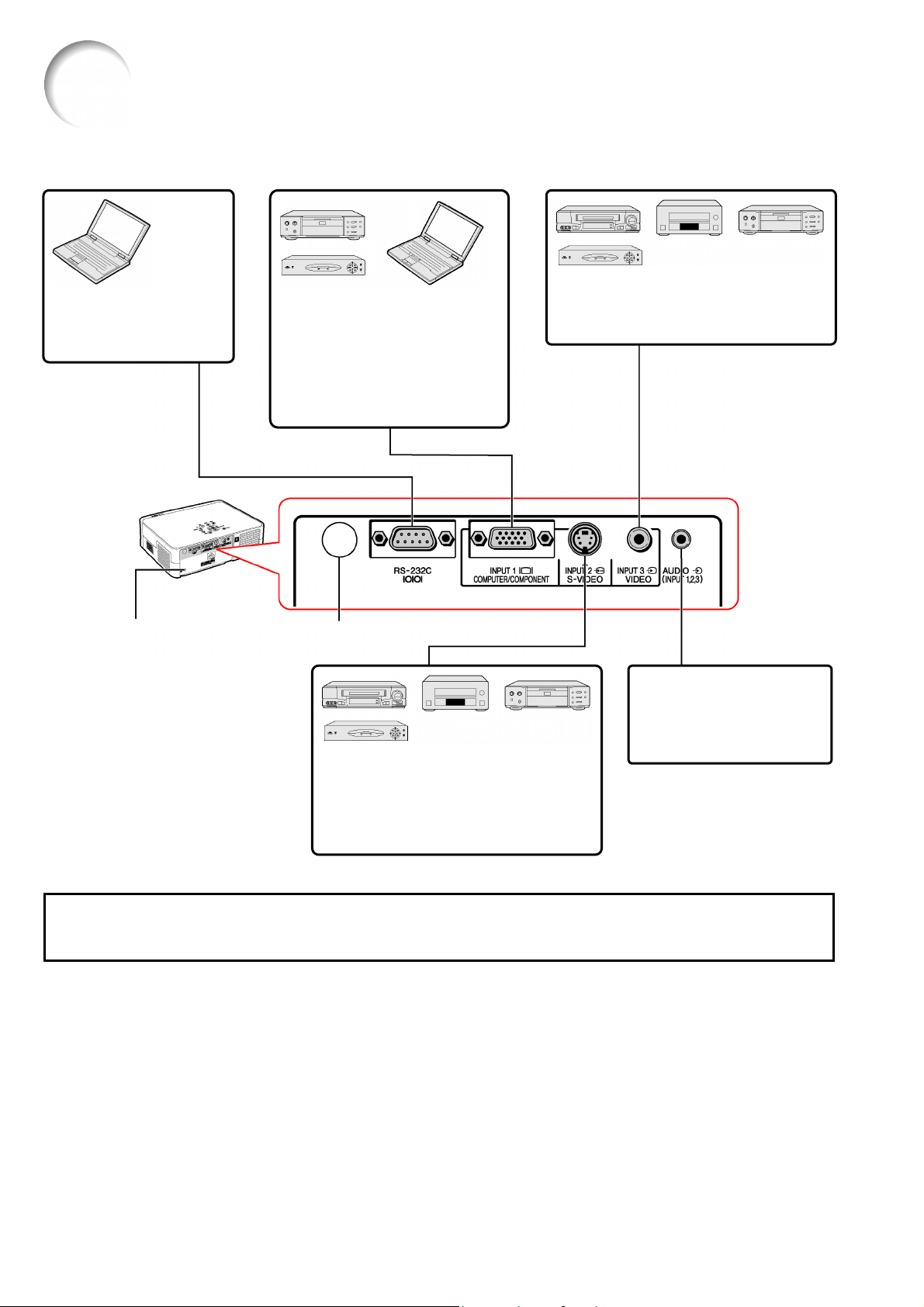
Nazwy części
Projektor (widok z tyłu)
Gniazdo RS-232C
Podłączenie komputera
sterującego projektorem.
(Patrz strona 25.)
Gniazdo INPUT 1
Podłączenie sprzętu wideo
z wyjściem sygnału o składo-
wych rozdzielonych (odtwarzacz
DVD, dekoder DTV itp.)
(Patrz strona 22.)
Podłączenie komputera.
(Patrz strona 24.)
Gniazdo INPUT 3
Podłączenie sprzętu wideo bez wyjścia
S-wideo. (Patrz strona 21.)
Gniazdo zabezpieczające
Odbiornik sygnału pilota (Patrz str. 15.)
Kensington
Gniazdo INPUT 2
Podłączenie sprzętu wideo wyposażonego
w wyjście S-wideo (magnetowidu, laserowego odtwarzacza płyt itp.).
(Patrz strona 21.)
Gniazdo AUDIO INPUT
Podłączenie kabla audio. (Jest
to wspólne wejście audio
dla wejść INPUT 1, 2 i 3.)
(Patrz strony od 21 do 24.)
Korzystanie z gniazda zabezpieczającego
• Opisywany projektor wyposażony jest w gniazdo zabezpieczające, które może współpracować z systemem bezpie-
czeństwa Kensington. Opis obsługi gniazda jest dostarczany razem z systemem.
12
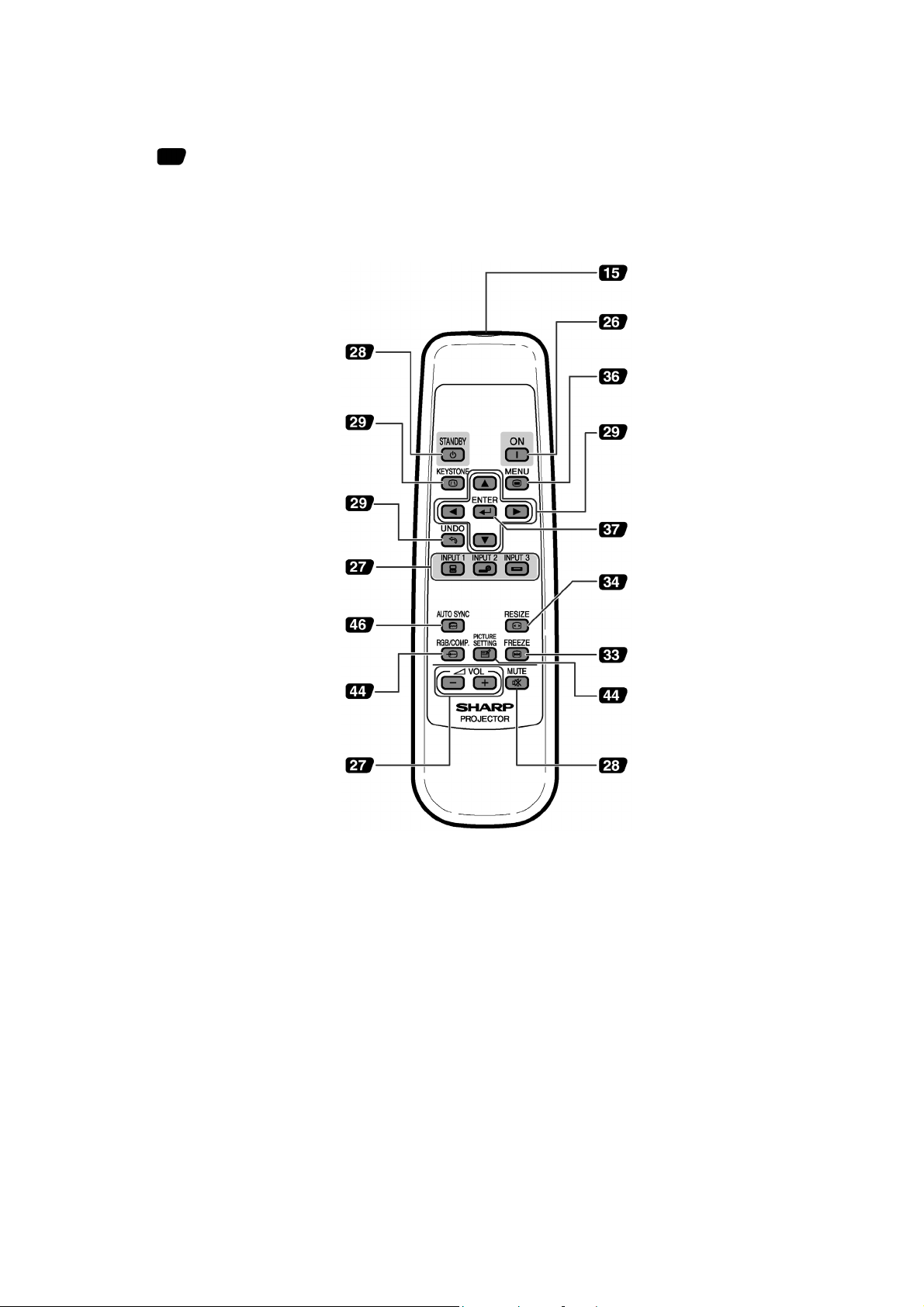
Y
T
w
W polach
podane są numery stron, na których można znaleźć więcej informacji na dany temat.
Pilot zdalnego sterowania (widok z przodu)
Przycisk STANDB
Służy do przełączania
projektora do trybu gotowości.
Przycisk KEYSTONE
Przycisk włączający tryb korekcji
efektu trapezowego.
Przycisk UNDO
Służy do anulowania operacji lub przy-
wracania ustawień standardowych.
Przyciski INPU
Służą do przełączania sygnałó
z poszczególnych źródeł obrazu.
Przycisk AUTO SYNC
Służy do automatycznej
regulacji obrazu z komputera.
Przycisk RGB/COMP.
Służy do przełączania rodzaju
sygnału (RGB i sygnału
o składowych rozdzielonych).
Przyciski VOL.
Służą do regulacji
poziomu głośności.
Nadajniki sygnału
Przycisk ON
Służy do włączania zasilania.
Przycisk MENU
Służy do wyświetlania menu ekranowego.
Przyciski regulacyjne (
•
Służą do wyboru elementów menu.
•
Służą do regulacji w trybie korekcji
efektu trapezowego.
Przycisk ENTER
Służy do ustawiania wybranych
elementów w menu.
Przycisk RESIZE
Umożliwia zmianę wielkości obrazu
(tryby STRETCH, SIDE BAR itp).
Przycisk FREEZE
Służy do zatrzymywania obrazu.
Przycisk PICTURE SETTING
Służy do wybrania ustawień z pamięci.
ef d c)
Przycisk MUTE
Umożliwia tymczasowe wyłączenie
dźwięku.
13
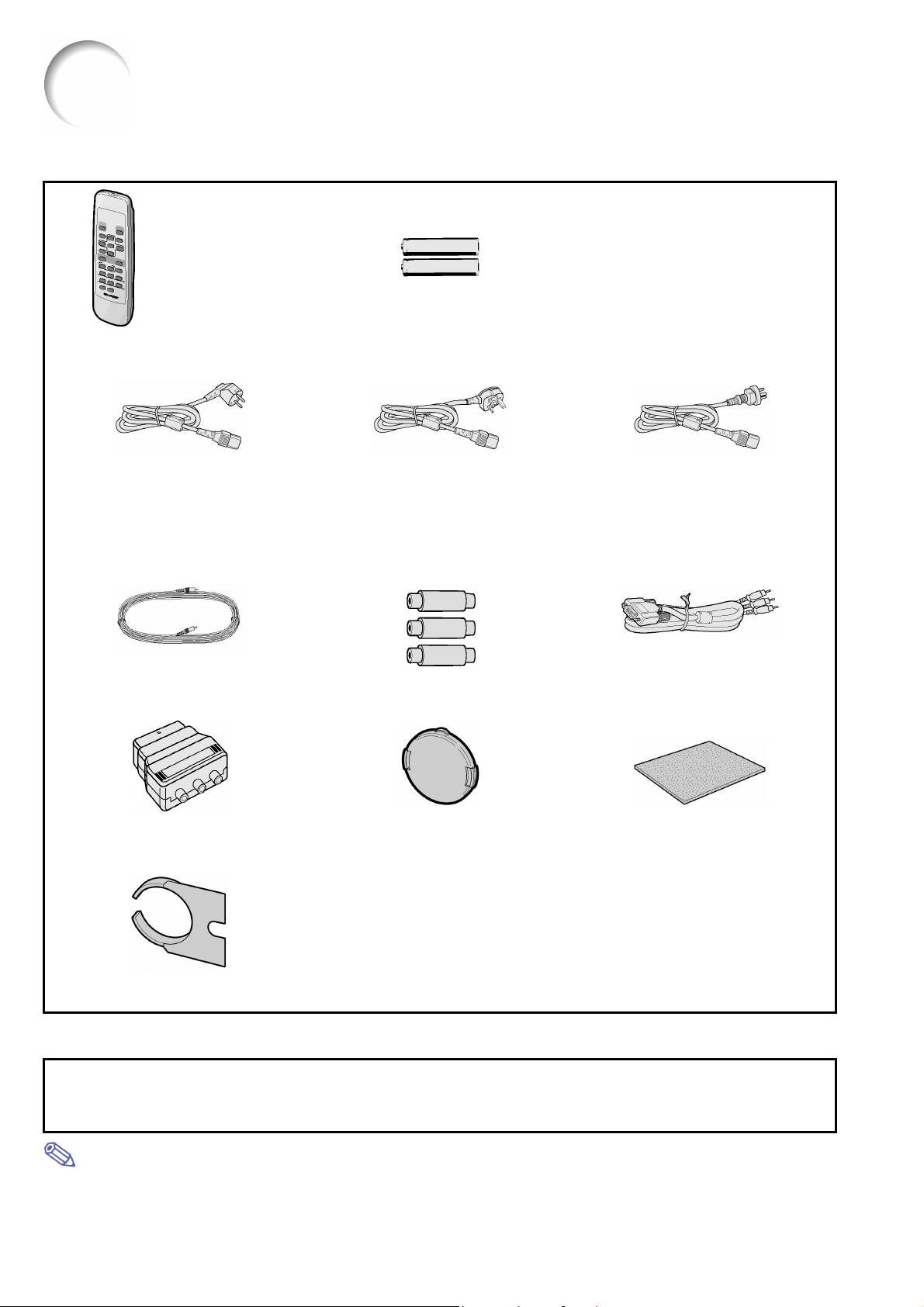
Wyposażenie
Dostarczone wyposażenie
Kabel zasilający* (1,8 m):
Pilot zdalnego
sterowania
Dwie baterie typu AA
Wersja dla Europy, oprócz Wielkiej
Brytanii
Wersja dla Wielkiej Brytanii, Hongkongu
i Singapuru
* Należy użyć kabla pasującego do gniazdek elektrycznych w danym kraju.
Kabel wideo
Przejście EURO (21-złączowe) / 3 RCA
Trzy przejścia RCA
Osłona obiektywu (założona)
Wersja dla Australii, Nowej Zelandii
i Oceanii
Kabel z 3 wtyczkami RCA i 15-złączową
wtyczką D-sub (3,0 m)
Zapasowy filtr powietrza
Instrukcja obsługi projektora
Płytka chroniąca obiektyw (założona)
Wyposażenie opcjonalne
Komputerowy kabel RGB (10 m) AN-C10BM (15-złączowe wtyczki męskie mini D-sub)
•
W zależności od typu komputera konieczne mogą być dodatkowe przejścia (dostępne powszechnie w sprzedaży).
Zapoznaj się z dokumentacją komputera.
Wskazówka
• Niektóre kable nie są dostępne we wszystkich regionach sprzedaży. Więcej informacji na ten temat można uzyskać
u autoryzowanych przedstawicieli firmy SHARP.
14
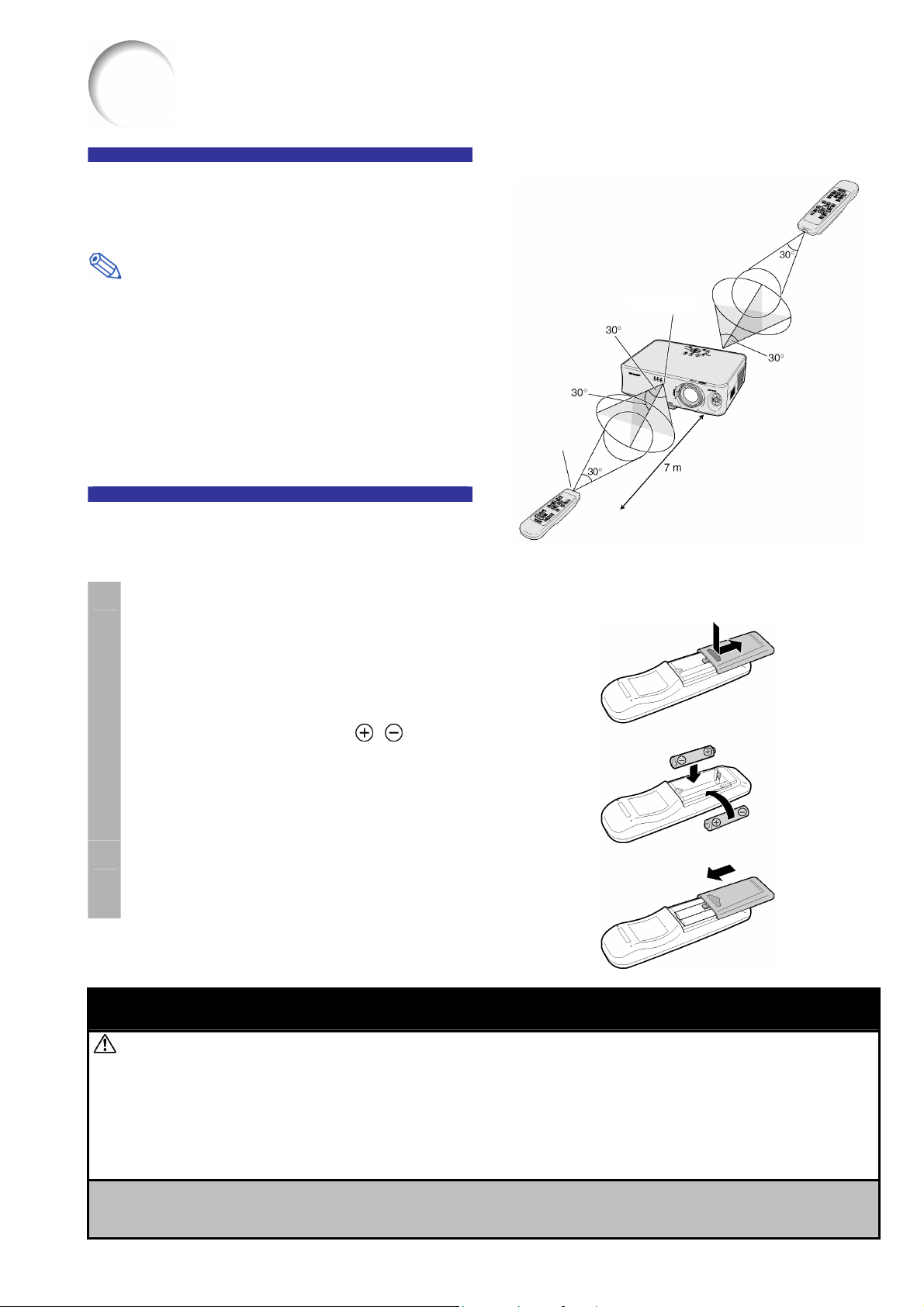
ą
Obsługa pilota zdalnego sterowania
Zasięg pilota
Pilot może być używany do sterowania projektorem
w zasięgu pokazanym na ilustracji obok.
Wskazówka
• Sygnał pilota może być odbijany od ekranu. Jednak
efektywny zasięg w takiej sytuacji będzie zależał od
rodzaju materiału, z jakiego wykonany został ekran.
Podczas korzystania z pilota:
• Pilota nie wolno narażać na wstrząsy, wilgoć lub wy-
soką temperaturę.
• W pomieszczeniach oświetlanych lampą jarzeniow
pilot może działać nieprawidłowo. W takiej sytuacji
należy ustawić projektor jak najdalej od źródła światła.
Nadajniki
Odbiornik
Wkładanie baterii
Baterie do pilota są dostarczane w zestawie razem
z projektorem (dwie baterie rozmiaru „AA”).
Naciśnij osłonę pojemnika baterii w miejs-
1
cu oznaczonym S i zsuń osłonę w kie-
Pilot
runku wskazywanym przez strzałkę.
Włóż dostarczone w zestawie baterie.
2
• Wkładając baterie należy pamiętać, by były one
ułożone zgodnie z oznaczeniami
pojemnika.
Nasuń osłonę i zamknij ją w kierunku
3
wskazywanym przez strzałkę.
Nieprawidłowe korzystanie z baterii może spowodować ich wyciek lub wybuch. Prosimy o przestrzeganie
poniższych zaleceń.
i
wewnątrz
Ostrzeżenie
• Wkładając baterie należy pamiętać, by były one ułożone zgodnie z oznaczeniami +/- wewnątrz pojemnika.
• Baterie różnych typów mają różne właściwości i dlatego nie należy ich używać równocześnie.
• Nie należy równocześnie instalować starych i nowych baterii. Ponieważ mogłoby to spowodować skrócenie żywotno-
ści nowych baterii oraz wyciek starych.
• Wyczerpane baterie należy niezwłocznie wyjąć z pilota, ponieważ pozostawienie ich mogłoby spowodować wyciek.
Płyt wyciekający z baterii jest szkodliwy dla skóry, dlatego usuwając nieszczelne baterie należy trzymać je przez papier lub ścierkę.
• Baterie dostarczone razem z pilotem mogą ulec szybkiemu rozładowaniu, w zależności od tego, jak długo były prze-
chowywane. Z tego powodu należy je wymienić jak najszybciej na nowe.
• Jeśli pilot ma pozostać nieużywany przez dłuższy czas, należy wyjąć z niego baterie.
15
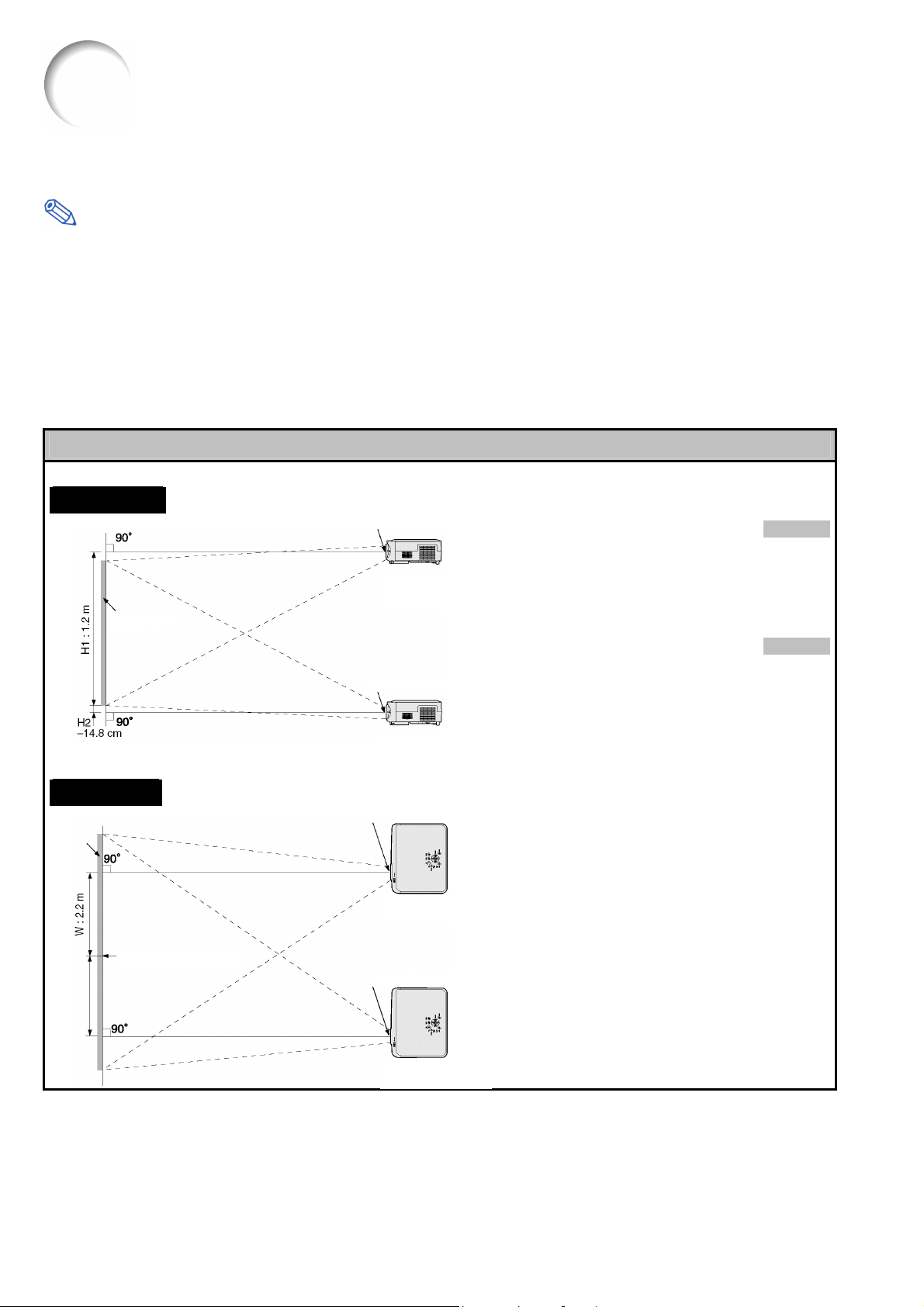
Ustawienie ekranu
W celu uzyskania optymalnego obrazu należy ustawić projektor na poziomej powierzchni, prostopadle do płaszczyzny ekranu.
Wskazówka
• Środek obiektywu powinien się znajdować na wysokości środka ekranu. Jeśli pozioma oś przechodząca przez środek
obiektywu nie będzie prostopadła do powierzchni ekranu, obraz będzie niewyraźny.
• Ekran należy ustawiać w ten sposób, by nie padało na niego intensywne światło, ponieważ mogłoby to utrudnić lub
uniemożliwić obserwację wyświetlanych obrazów. Przeprowadzając prezentację w ciągu dnia należy zasunąć zasłony
i zgasić światło.
• Opisywanego projektora nie można używać z ekranem polaryzującym.
Ustawienie standardowe (projekcja od przodu)
Projektor należy ustawić w odpowiedniej odległości od ekranu, zależnie od żądanej wielkości obrazu (patrz stro-
na 17).
Przykład standardowego ustawienia projektora
Przekątna ekranu: 100 cali (254 cm), panoramiczny ekran o proporcjach 16:9
Widok z boku
Ekran
Widok z góry
Ekran
• Odpowiednia odległość pomiędzy ekranem
Środek obiektywu
a projektorem zależy od wielkości ekranu.
Strona 17
• Przy standardowym ustawieniu projektora nie
Dolne położenie
obiektywu (ustawienie
na podwyższeniu)
ma potrzeby dokonywania zmian w menu projektora, jeśli wyświetlany jest obraz w odbiciu
lustrzanym, należy wybrać ustawienie „Front”
w menu „PRJ Mode”.
Strona 51
Środek obiektywu
Górne położenie
obiektywu (ustawienie
na stole)
Środek obiektywu
• Projektor należy ustawić w ten sposób, by po-
zioma oś przechodząca przez środek obiektywu
była prostopadła do powierzchni ekranu.
Obiektyw przesunięty
maks. w lewo
Środek ekranu
Środek obiektywu
Obiektyw przesunięty
maks. w prawo
16
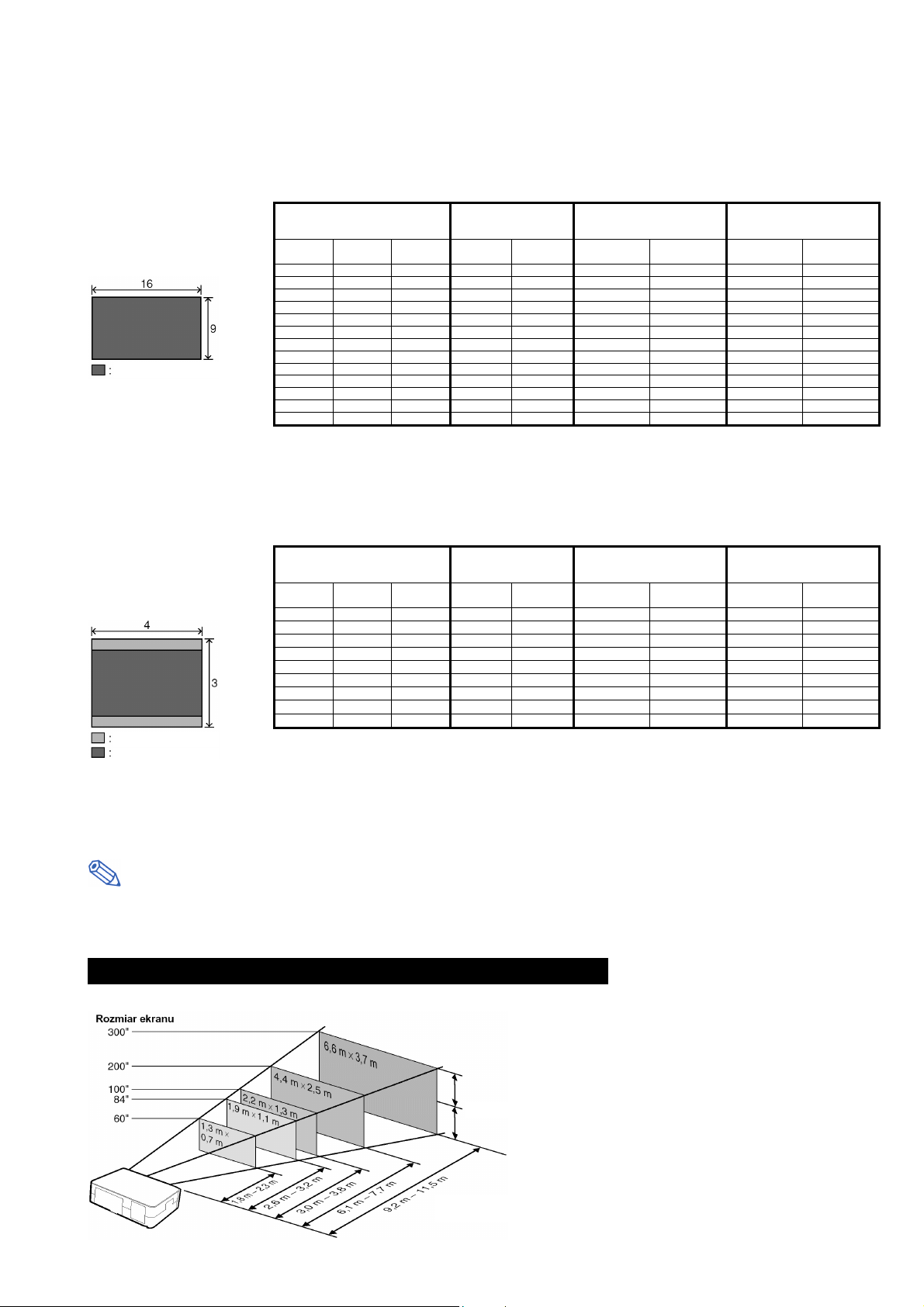
Rozmiar ekranu a odległość projektora od ekranu
Ekran panoramiczny (16:9)
Dotyczy przypadku, w którym
obraz o proporcjach 16:9 jest
wyświetlany na całej powierzchni ekranu o proporcjach 16:9.
Powierzchnia obrazu
Rozmiar ekranu (obrazu)
Przekątna
χ: przekątna ekranu (cale)
L: odległość projektora od ekranu (m)
L1: minimalna odległość projektora od ekranu (m)
L2: maksymalna odległość projektora od ekranu (m)
H: różnica poziomu środka obiektywu i poziomu dolnej krawędzi ekranu (cm)
H1: różnica poziomu środka obiektywu i poziomu dolnej krawędzi ekranu - ust. dolne (cm)
H2: różnica poziomu środka obiektywu i poziomu dolnej krawędzi ekranu - ust. górne (cm)
W: odległość poziomu środka obiektywu od poziomu środka ekranu (cm)
Szerokość Wysokość Min. (L1) Maks. (L2) Ust. dolne (H1) Ust. górne (H2) W lewo W prawo
(χ)
300 6,6 m 3,7 m 9,2 m 11,5 m 418,5 cm –44,3 cm 178,5 cm 178,5 cm
250 5,5 m 3,1 m 7,7 m 9,6 m 348,8 cm –36,9 cm 148,8 cm 148,8 cm
225 5,0 m 2,8 m 6,9 m 8,6 m 313,9 cm –33,2 cm 133,9 cm 133,9 cm
200 4,4 m 2,5 m 6,1 m 7,7 m 279,0 cm –29,5 cm 119,0 cm 119,0 cm
150 3,3 m 1,9 m 4,6 m 5,7 m 209,3 cm –22,1 cm 89,3 cm 89,3 cm
133 2,9 m 1,7 m 4,1 m 5,1 m 185,5 cm –19,6 cm 79,1 cm 79,1 cm
106 2,4 m 1,3 m 3,2 m 4,0 m 147,9 cm –15,6 cm 63,1 cm 63,1 cm
100 2,2 m 1,3 m 3,0 m 3,8 m 139,5 cm –14,8 cm 59,5 cm 59,5 cm
92 2,0 m 1,2 m 2,8 m 3,5 m 128,3 cm –13,6 cm 54,7 cm 54,7 cm
84 1,9 m 1,1 m 2,6 m 3,2 m 117,2 cm –12,4 cm 50,0 cm 50,0 cm
72 1,6 m 0,9 m 2,2 m 2,7 m 100,4 cm –10,6 cm 42,8 cm 42,8 cm
60 1,3 m 0,7 m 1,8 m 2,3 m 83,7 cm –8,9 cm 35,7 cm 35,7 cm
40 0,9 m 0,5 m 1,2 m 1,5 m 55,8 cm –5,9 cm 23,8 cm 23,8 cm
Odległość projektora
od ekranu (L)
Różnica poziomu środka obiek-
tywu i dolnej krawędzi ekranu
Wzór pozwalający obliczyć rozmiar obrazu
i odległość od ekranu:
L1 (m) = 0,0308 · χ – 0.035
L2 (m) = 0,0385 ·χ – 0.035
H1 (cm) = 1,395 · χ
H2 (cm) = 0,1475 · χ
W (cm) = 0,595 · χ
Normalny ekran (4:3)
Dotyczy przypadku, w którym
obraz o proporcjach 16:9 jest
dopasowany do szerokości
ekranu o proporcjach 4:3.
Powierzchnia ekranu
Powierzchnia obrazu
Wskazówka
Rozmiar ekranu (obrazu)
Przekątna
χ: przekątna ekranu (cale)
L: odległość projektora od ekranu (m)
L1: minimalna odległość projektora od ekranu (m)
L2: maksymalna odległość projektora od ekranu (m)
H: różnica poziomu środka obiektywu i poziomu dolnej krawędzi ekranu (cm)
H1: różnica poziomu środka obiektywu i poziomu dolnej krawędzi ekranu - ust. dolne (cm)
H2: różnica poziomu środka obiektywu i poziomu dolnej krawędzi ekranu - ust. górne (cm)
W: odległość poziomu środka obiektywu od poziomu środka ekranu (cm)
Szerokość Wysokość Min. (L1) Maks. (L2) Ust. dolne (H1) Ust. górne (H2) W lewo W prawo
(χ)
300 6,1 m 4,6 m 8,5 m 10,6 m 384,3 cm –40,6 cm 163,5 cm 163,5 cm
250 5,1 m 3,8 m 7,0 m 8,8 m 320,3 cm –33,8 cm 136,3 cm 136,3 cm
200 4,1 m 3,0 m 5,6 m 7,0 m 256,2 cm –27,0 cm 109,0 cm 109,0 cm
150 3,0 m 2,3 m 4,2 m 5,3 m 192,2 cm –20,3 cm 81,8 cm 81,8 cm
100 2,0 m 1,5 m 2,8 m 3,5 m 128,1 cm –13,5 cm 54,5 cm 54,5 cm
84 1,7 m 1,3 m 2,3 m 2,9 m 107,6 cm –11,4 cm 45,8 cm 45,8 cm
72 1,5 m 1,1 m 2,0 m 2,5 m 92,2 cm –9,7 cm 39,2 cm 39,2 cm
60 1,2 m 0,9 m 1,7 m 2,1 m 76,9 cm –8,1 cm 32,7 cm 32,7 cm
40 0,8 m 0,6 m 1,1 m 1,4 m 51,2 cm –5,4 cm 21,8 cm 21,8 cm
• Powyższe wzory są obarczone 3% błędem.
• Wartości poprzedzone znakiem minus (-) dotyczą przypadku, w którym środek obiektywu znajduje się poniżej poziomu
Odległość projektora
od ekranu (L)
Różnica poziomu środka obiek-
tywu i dolnej krawędzi ekranu
Wzór pozwalający obliczyć rozmiar obrazu
i odległość od ekranu:
L1 (m) = 0,0283 · χ – 0,032
L2 (m) = 0,0353 · χ – 0,032
H1 (cm) = 1,281 · χ
H2 (cm) = 0,1352 · χ
W (cm) = 0,545 · χ
dolnej krawędzi ekranu.
Zależność wielkości obrazu od odległości projektora od ekranu
Przykład: korzystanie z ekranu panoramicznego (16:9)
Odległość poziomu środka
obiektywu od poziomu środka
ekranu (W)
Odległość poziomu środka
obiektywu od poziomu środka
ekranu (W)
Środek ekranu
Odległość projektora od ekranu
17
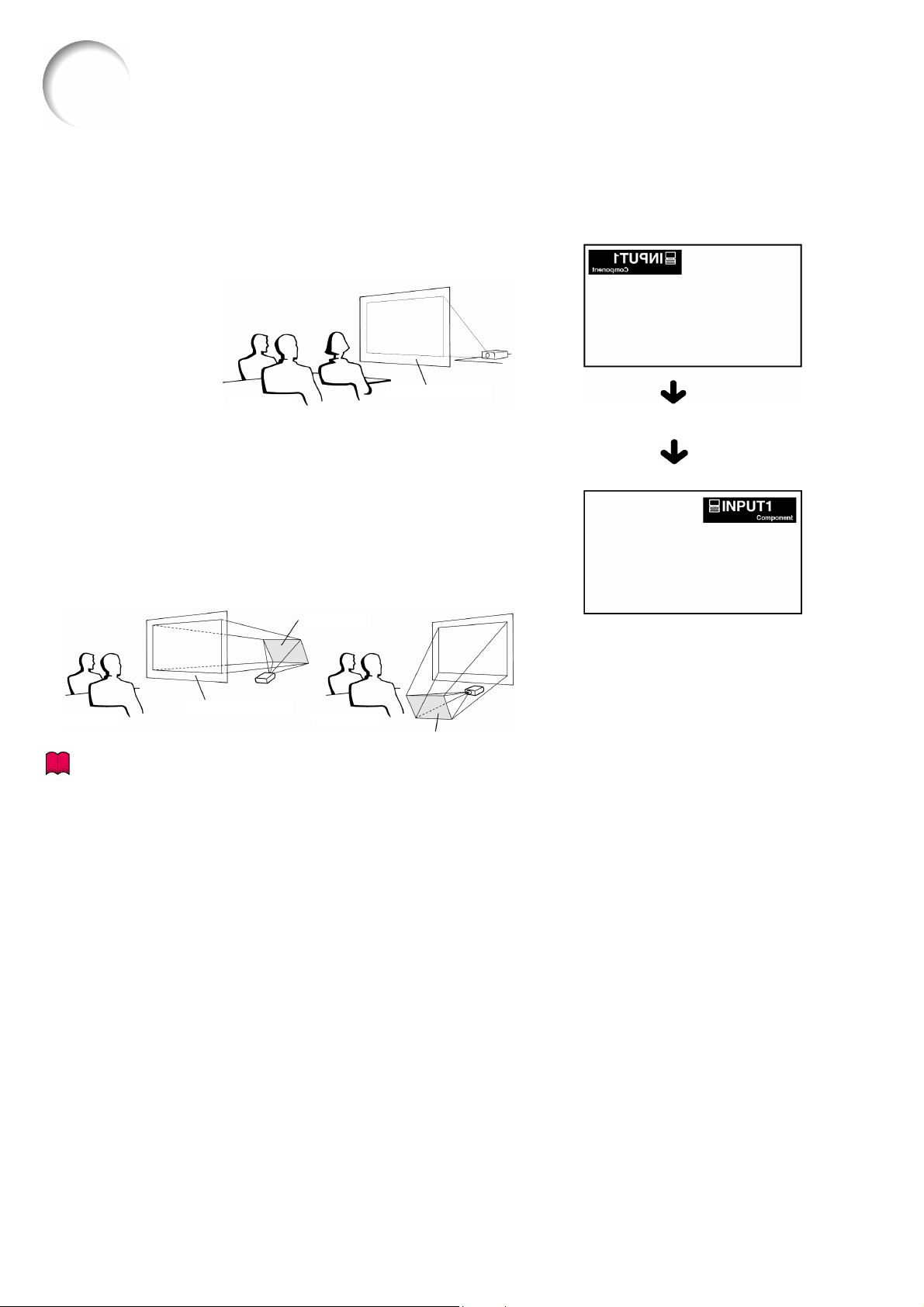
Ustawienie ekranu
Wyświetlanie obrazu w odbiciu lustrzanym
Projekcja tylna
Ustaw przezroczysty ekran pomiędzy widownią a projektorem.
Przy pomocy odpowiedniego ustawienia w menu wybierz tryb
projekcji „Rear” w menu „PRJ Mode” (patrz strona 51).
Jeśli obraz jest wyświetlany zza ekranu przy
wykorzystaniu ustawienia standardowego.
T Menu ekranowe
Widownia
Przezroczysty ekran
Projekcja z wykorzystaniem lustra
Umieść zwykłe płaskie lustro naprzeciwko obiektywu.
Jeśli przezroczysty ekran jest ustawiony pomiędzy lustrem
a widownią, w menu „PRJ Mode” należy wybrać ustawienie
„Front” (patrz strona 51).
Jeśli lustro znajduje się po tej samej stronie ekranu co widownia,
w menu „PRJ Mode” należy wybrać ustawienie „Rear” (patrz strona 51).
Widownia
• Projektor i lustro należy ustawić w ten sposób, żeby światło nie raziło
widowni.
Ustawienie „Front”
Informacja
Przezroczysty ekran
Lustro
Ustawienie „Rear”
Widownia
Lustro
Wybierz ustawienie „Rear”
T Menu ekranowe
18
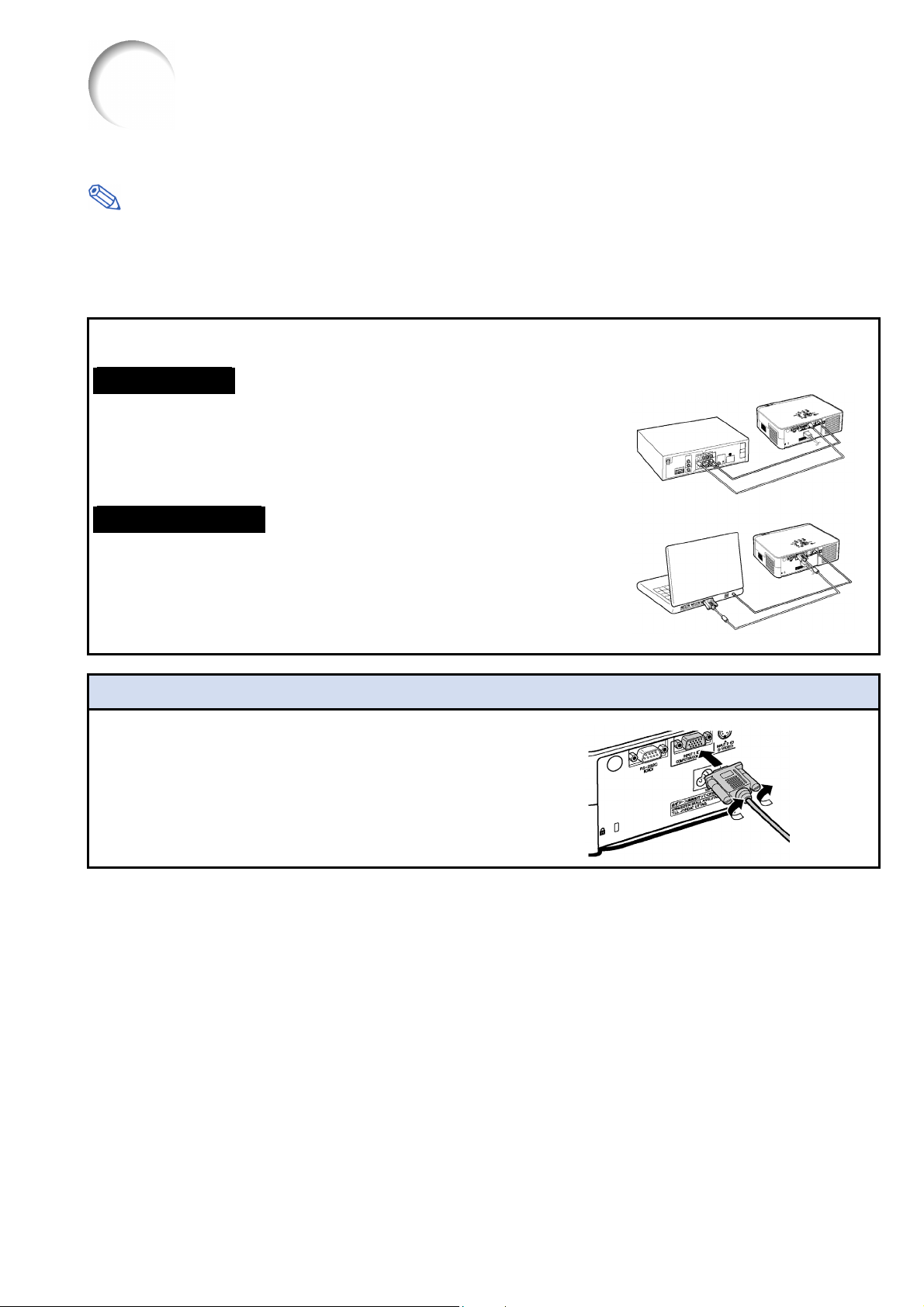
Podłączenie projektora do innych urządzeń
Przed podłączeniem
Wskazówka
• Przed przystąpieniem do pracy należy wyłączyć zarówno zasilanie projektora jak i wszystkich podłączanych
urządzeń. Po dokonaniu podłączeń należy najpierw włączyć projektor, a następnie wszystkie pozostałe urzą-
dzenia. W przypadku podłączenia komputera, należy pamiętać, żeby był on ostatnim włączanym urządzeniem.
• Przed dokonaniem podłączeń należy się zapoznać z instrukcjami obsługi wszystkich podłączanych urządzeń.
Opisywany projektor można podłączyć do:
Urządzeń wideo:
Magnetowidu, laserowego odtwarzacza płyt lub innych urządzeń
audio-wideo (patrz strona 21).
Odtwarzacza DVD lub dekodera DTV* (patrz strona 22).
* DTV jest ogólnym terminem określającym nowy standard telewizji cyfro-
wej w Stanach Zjednoczonych.
Komputera poprzez:
Kabel RGB i dostępny powszechnie w sprzedaży komputerowy kabel
audio z wtyczkami mninjack o średnicy 3,5 mm (patrz strona 24).
Sprzedawany oddzielnie kabel RS-232C do sterowania projekto-
rem (patrz strona 25).
Opis podłączania wtyczek
Podłączając wtyczkę, należy się upewnić, że zos-
tała dokładnie wprowadzona do gniazda, a następnie zabezpieczyć ją z obu stron wkrętami.
19
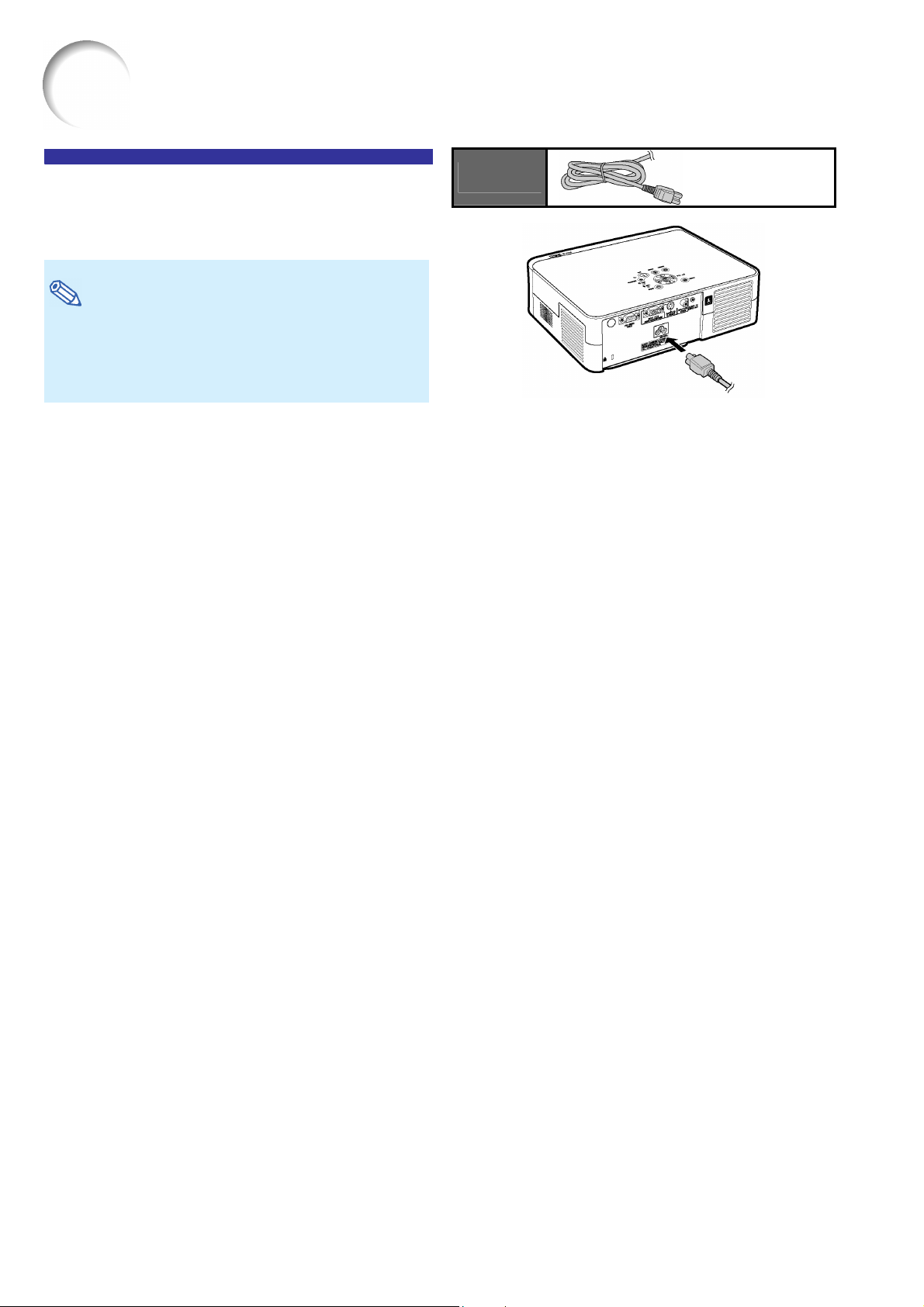
Podłączenie projektora do innych urządzeń
Podłączanie kabla zasilającego
Podłącz dostarczony w zestawie kabel zasilający do gniazda AC z tyłu projektora.
• • • • • • • • • • • • • • • • • • • • • • • • • • • • • • • • •
Wskazówka
• Po podłączeniu do sieci elektrycznej projektor automa-
tycznie przechodzi do trybu gotowości. Po zakończeniu
pracy kabel zasilający można odłączyć od sieci elek-
trycznej dopiero po wyłączeniu projektora.
• • • • • • • • • • • • • • • • • • • • • • • • • • • • • • • • •
Dostarczone
wyposażenie
Kabel zasilający
20

A
y
A
Podłączenie projektora do urządzeń wideo
Podłączenie projektora do urzą-
dzeń wideo z wyjściem sygnału
s-wideo (INPUT 2)
Przy pomocy dostępnych w sprzedaży kabli
s-wideo i audio można podłączyć do gniazd
INPUT 2 oraz AUDIO INPUT w projektorze magnetowid lub inne urządzenie audio-wideo.
Podłącz projektor do urządzenia wideo
1
poprzez kabel s-wideo (dostępny powszechnie w sprzedaży).
Podłącz projektor do źródła dźwięku przy
2
pomocy kabla audio zakończonego
wtyczkami cinch i minijack (dostępnego
powszechnie w sprzedaży).
• • • • • • • • • • • • • • • • • • • • • • • • • • • • • • • • •
Wskazówka
• Gniazdo INPUT 2 wykorzystuje system s-wideo,
w którym informacja o barwie i jasności obrazu jest
przekazywana oddzielnie, dzięki czemu uzyskiwany
jest obraz o podwyższonej jakości. Do podłączenia należy użyć dostępnego powszechnie w sprzedaży kabla
s-wideo i połączyć przy jego pomocy gniazdo INPUT 2
z wyjściem sygnału s-wideo w urządzeniu, które ma
być źródłem sygnału.
• Do wprowadzenia sygnału audio potrzebny jest do-
stępny powszechnie w sprzedaży kabel zakończony
wtyczkami minijack 3,5 mm i RCA (cinch).
• • • • • • • • • • • • • • • • • • • • • • • • • • • • • • • • •
Podłączenie projektora
Do gniazda
INPUT 2
Kabel s-wideo
(sprzedawan
oddzielnie)
Do wyjścia
sygnału s-wideo
Magnetowid lub inne źródło sygnału
audio-wideo
Do gniazda
UDIO INPUT
Kabel audio
z wtyczkami cinch
i mnijack (dostępny
w sprzedaży)
Do wyjścia
sygnału audio
do urządzeń wideo bez wyjścia
sygnału s-wideo (INPUT 3)
Przy pomocy kabli wideo i audio można podłą-
czyć do gniazd INPUT 3 oraz AUDIO INPUT
w projektorze magnetowid lub inne urządzenie
audio-wideo.
Podłącz projektor do urządzenia wideo
1
poprzez kabel wideo (dostępny powszechnie w sprzedaży).
Podłącz projektor do źródła dźwięku przy
2
pomocy kabla audio zakończonego
wtyczkami cinch i minijack (dostępnego
powszechnie w sprzedaży).
Do gniazda INPUT 3
Kabel wideo
Do wyjścia
sygnału wideo
Magnetowid lub inne źródło sygnału
audio-wideo
Do gniazda
UDIO INPUT
Kabel audio
z wtyczkami cinch
i mnijack (dostępny
w sprzedaży)
Do wyjścia
sygnału audio
21

ą
A
A
y
Podłączenie projektora do innych urządzeń
Podłączenie projektora
do urządzeń wideo z wyjściem
sygnału o składowych rozdzielonych (INPUT 1)
Dokonując podłączenia do gniazda INPUT 1,
należy użyć kabla zakończonego 3 wtyczkami
RCA i 15-złączową wtyczką D-sub. Źródłami
sygnału wideo o składowych rozdzielonych s
m.in. odtwarzacze DVD oraz dekodery DTV*.
* DTV jest ogólnym terminem określającym nowy
standard telewizji cyfrowej w Stanach Zjednoczonych.
Połącz projektor ze źródłem sygnału poprzez
1
kabel zakończony trzema wtyczkami RCA
i 15-złączową wtyczką D-sub.
• Zabezpiecz wtyczki wkrętami.
Podłącz projektor do źródła dźwięku przy
2
pomocy kabla audio zakończonego
wtyczkami cinch i minijack (dostępnego
powszechnie w sprzedaży).
• • • • • • • • • • • • • • • • • • • • • • • • • • • • • • • • •
Wskazówka
• Podłączając projektor do źródeł sygnału
o składowych rozdzielonych, należy opcję „Signal
Type” w menu „Picture” ustawić na „Component”
(patrz strona 44) lub nacisnąć przycisk
na pilocie, żeby wybrać sygnał o składowych roz-
dzielonych.
• Jeśli wprowadzany jest sygnał 525P, opcję „Special
Mode” należy ustawić na „480P” (patrz strona 45).
• Do wprowadzenia sygnału audio potrzebny będzie
sprzedawany oddzielnie kabel zakończony wtyczkami
minijack 3,5 mm i RCA (cinch).
• • • • • • • • • • • • • • • • • • • • • • • • • • • • • • • • •
Dostarczone
wyposażenie
Do gniazda
Kabel 3RC
/15-złącz D-sub
(dostaczon
w zestawie)
analogowego
o składowych
rozdzielonych
INPUT 3
Do wyjścia
sygnału
Odtwarzacz DVD lub dekoder DTV*
Kabel 3RCA/15-złącz
D-sub (3,0 m)
Do gniazda
UDIO INPUT
Kabel audio
z wtyczkami cinch
i mnijack (dostępny
w sprzedaży)
Do wyjścia
sygnału audio
22

Przedłużanie kabla
Użyj trzech dostarczonych w zestawie przejść RCA, żeby dokonać pokazanego poniżej podłączenia.
(Przykład)
Kabel 3RCA /15-złącz D-sub
(dostaczony w zestawie)
Trzy przejścia RCA
(dostarczone w zestawie)
Kable RCA (cinch)
(dostępne w sprzedaży)
Filtry ferrytowe
Informacja
• Nie należy usuwać filtrów ferrytowych założonych na kabel 3RCA/15-złącz D-sub.
23

A
Podłączenie projektora do komputera
• Przed przystąpieniem do dokonywania podłączeń należy odłączyć kabel zasilający projektora od sieci elek-
trycznej i wyłączyć wszystkie pozostałe urządzenia. Po dokonaniu podłączeń włącz projektor, a dopiero potem
pozostałe urządzenia. Podłączając komputer, można go włączyć dopiero po dokonaniu wszystkich podłączeń
i włączeniu wszystkich pozostałych urządzeń.
• Przed przystąpieniem do dokonywania podłączeń należy się zapoznać z instrukcjami obsługi podłączanych
urządzeń.
Podłączenie komputera
poprzez kabel RGB
Podłącz projektor do komputera poprzez
1
kabel RGB (dostępny w sprzedaży).
• Zabezpiecz wtyczki wkrętami.
Podłącz projektor do źródła dźwięku przy
2
pomocy kabla audio zakończonego
wtyczkami cinch i minijack (dostępnego
powszechnie w sprzedaży).
• • • • • • • • • • • • • • • • • • • • • • • • • • • • • • • • •
Do gniazda
INPUT 1
Do gniazda
UDIO INPUT
Wskazówka
• Podłączając projektor do komputera, należy opcję
„Signal Type” w menu „Picture” ustawić na „RGB”
(patrz strona 44) lub nacisnąć przycisk
na pilocie, żeby wybrać sygnał RGB.
• Przed podłączeniem komputera należy zapoznać się
z listą obsługiwanych sygnałów znajdującą się na stronie 59. Podłączenie projektora do nieodpowiedniego
źródła sygnału może spowodować, że niektóre funkcje
nie będą działały.
• Jeśli podłączasz komputer typu Macintosh, konieczne
może być użycie odpowiedniego adaptera. Skontaktuj
się z autoryzowanym przedstawicielem firmy SHARP.
• W zależności od typu podłączanego komputera, ko-
nieczne może być włączenie zewnętrznego wyjścia sy-
gnału wideo. Postępuj według instrukcji obsługi komputera.
• Jeśli do projektora zostanie podłączony monofoniczny
kabel audio z wtyczkami minijack o średnicy 3,5 mm,
poziom dźwięku emitowany z głośnika będzie niższy
o połowę.
• • • • • • • • • • • • • • • • • • • • • • • • • • • • • • • • •
Kabel RGB
Do wyjścia
analogowego
sygnału
o składowych
rozdzielonych
Komputer
Kabel audio
z wtyczkami cinch
i mnijack (dostępny
w sprzedaży)
Do wyjścia
sygnału audio
24

Sterowanie projektorem przy pomocy komputera
Podłączenie projektora
do komputera przy pomocy
kabla RS-232C
Jeśli gniazdo RS-232C w projektorze zostanie
połączone przy pomocy kabla RS-232C (typu
cross, sprzedawanego oddzielnie) z analogicznym gniazdem w komputerze, można bę-
dzie używać komputera do sterowania
i kontroli stanu projektora. Szczegóły na ten
temat można znaleźć na stronie 58.
Podłącz jeden koniec kabla RS-232C (typu
1
null modem, cross) do gniazda RS-232C
w projektorze.
Drugi koniec kabla podłącz do gniazda
2
RS-232C w komputerze.
• • • • • • • • • • • • • • • • • • • • • • • • • • • • • • • • •
Do gniazda RS-232C
Kabel RS-232C
(sprzedawany
oddzielnie)
Wskazówka
• Połączenie poprzez interfejs RS-232C może nie działać
prawidłowo, jeśli port w komputerze będzie źle skonfigurowany. Szczegóły na ten temat można znaleźć
w instrukcji obsługi komputera.
• Opis połączeń w kablu RS-232C znajduje się na
stronie 57.
• Do podłączenia komputerów Macintosh niektórych
typów niezbędne może być odpowiednie przejście.
Skontaktuj się z autoryzowanym przedstawicielem firmy
SHARP.
• • • • • • • • • • • • • • • • • • • • • • • • • • • • • • • • •
Informacja
• Nie wolno podłączać kabla RS-232C do innego portu
niż RS-232C w komputerze, ponieważ mogłoby to
spowodować uszkodzenie projektora lub komputera·
• Nie wolno dokonywać podłączeń, gdy komputer jest
włączony, ponieważ mogłoby to spowodować jego
uszkodzenie.
Komputer
Do gniazda RS-232C
25

Wyświetlanie obrazu
Włączenie projektora
Przed wykonaniem opisanych poniżej czynności
należy podłączyć do projektora niezbędne urządzenia zewnętrzne.
Informacja
• Zgodnie z ustawieniem fabrycznym, menu ekranowe
wyświetlane jest w języku angielskim. Opis wyboru ję-
zyka menu znajduje się na stronie 51.
Podłącz kabel zasilający do gniazdka
1
elektrycznego w ścianie.
• Wskaźnik POWER zacznie świecić na czerwono
i projektor przejdzie do trybu gotowości.
Naciśnij przycisk na projektorze lub
2
na pilocie zdalnego sterowania.
• Wskaźnik POWER zacznie świecić na zielono.
• Projektor będzie gotowy do pracy od momentu,
w którym zacznie świecić wskaźnik LAMP.
• • • • • • • • • • • • • • • • • • • • • • • • • • • • • •
Wskazówka
• Gdy zasilanie jest włączone, kolor wskaźnika
LAMP informuje o stanie żarówki:
Zielony: żarówka gotowa
Pulsujący zielony: żarówka się rozgrzewa
Czerwony: zmień żarówkę.
• Jeśli zasilanie projektora zostanie wyłączone
i natychmiast włączone z powrotem, wskaźnik
LAMP zacznie świecić dopiero po pewnym czasie.
• • • • • • • • • • • • • • • • • • • • • • • • • • • • • •
Informacja
• Regulując ostrość obrazu lub ustawiając jego
wielkość, należy postępować według opisu
ze strony 30.
• Regulując kąt projekcji, należy postępować we-
dług opisu „Regulacja nóżek” ze strony 31 lub
„Zmiana położenia obiektywu” ze strony 32.
Wskaźnik
POWER
Wskaźnik
LAMP
Przycisk ON
Przycisk INPUT
Przycisk ON
26

j
Wybór źródła sygnału
Wybierz tryb INPUT odpowiadający żądanemu sygnałowi źródłowemu.
Naciśnij przycisk , lub na pilocie,
żeby wybrać odpowiedni tryb INPUT.
• Podczas naciskania przycisku na pulpicie sterowni-
czym projektora sygnał wejściowy będzie przełącza-
ny według następującej sekwencji:
.
• • • • • • • • • • • • • • • • • • • • • • • • • • • • • • • • •
Wskazówka
• Jeśli projektor nie wykryje sygnału, na ekranie pojawi
się komunikat „NO SIGNAL”. Jeśli wykryty zostanie sygnał nieznanego typu, na ekranie pojawi się komunikat
„NOT REG.”
• Informacja o źródle sygnału nie będzie wyświetlana,
eśli funkcja „OSD display” w menu „Options” będzie
ustawiona na „ ” (OFF) (patrz strona 47).
Tryby INPUT
INPUT 1
(RGB/
Component)
INPUT 2
(S-VIDEO)
INPUT 3
(VIDEO)
• • • • • • • • • • • • • • • • • • • • • • • • • • • • • • • • •
Regulacja poziomu głośności
Służy do wyświetlania obrazów
z urządzeń wysyłających sygnały RGB
i sygnał o składowych rozdzielonych
doprowadzone do gniazda INPUT 1.
Służy do wyświetlania obrazów
z urządzeń podłączonych do gniazda
INPUT 2.
Służy do wyświetlania obrazów
z urządzeń podłączonych do gniazda
INPUT 3.
Przyciski VOL.
Przyciski INPUT
d Przykładowa informacja ekranowa
Tryb INPUT 1
Sygnał o składowych
rozdzielonych
Sygnał RGB
Tryb INPUT 2
Sygnał s-wideo
Tryb INPUT 3
Sygnał wideo
Naciśnij przycisk lub na pilocie zdalnego sterowania, żeby ustawić żądany poziom
głośności.
• • • • • • • • • • • • • • • • • • • • • • • • • • • • • • • • •
Wskazówka
• Naciśnięcie przycisku powoduje zwiększenie
Przyciski VOL.
głośności.
• Naciśnięcie przycisku powoduje zmniejszenie
głośności.
• Poziom głośności można również regulować naciskając
przycisk lub na pulpicie sterowniczym projektora.
• • • • • • • • • • • • • • • • • • • • • • • • • • • • • • • • •
d Informacja ekranowa
27

Wyświetlanie obrazu
Tymczasowe wyłączanie
dźwięku
Naciśnij przycisk na pilocie, żeby tymczasowo wyłączyć dźwięk.
• • • • • • • • • • • • • • • • • • • • • • • • • • • • • • • • •
Wskazówka
• Ponowne naciśnięcie przycisku spowoduje po-
nowne włączenie dźwięku.
• • • • • • • • • • • • • • • • • • • • • • • • • • • • • • • • •
Wyłączanie projektora (Przełącza-
nie projektora do trybu gotowości)
Żeby przełączyć projektor do trybu goto-
1
wości, naciśnij przycisk na projektorze lub na pilocie zdalnego ste-
rowania, a gdy pojawi się prośba
o potwierdzenie („Enter STANDBY mode?
Yes: Press Again. No: Please Wait.”), naciśnij ten przycisk ponownie.
• • • • • • • • • • • • • • • • • • • • • • • • • • • • • •
Wskazówka
• Jeśli przycisk lub naciśnięty
został przez przypadek i projektor ma pozostać
włączony, należy odczekać, aż informacja ekranowa zniknie.
• • • • • • • • • • • • • • • • • • • • • • • • • • • • • •
Po zatrzymaniu wentylatora odłącz kabel
2
zasilający od gniazdka elektrycznego
w ścianie.
Informacja
• Nie wolno odłączać projektora od sieci elektrycznej,
dopóki wentylator pracuje – trwa to ok. 90 sekund
zanim projektor przełączy się do trybu gotowości.
Zbyt wczesne odłączenie projektora od sieci mogłoby
spowodować jego uszkodzenie z powodu nadmiernego wzrostu temperatury we wnętrzu obudowy.
d Informacja ekranowa
Przycisk
STANDBY
d Informacja ekranowa
Przycisk
MUTE
28

(
)
Korekcja efektu trapezowego
Jeśli projektor będzie pochylony w stosunku do
ekranu, obraz będzie zdeformowany – jego krawę-
dzie będą miały kształt trapezu. Funkcja umożliwia-
jąca korekcję efektu trapezowego nosi nazwę „Keystone Correction”.
• • • • • • • • • • • • • • • • • • • • • • • • • • • • • • • • •
Wskazówka
• Opisywana funkcja umożliwia korekcję deformacji ob-
razu w zakresie ±30° (podczas wyświetlania obrazu wideo w trybie „STRETCH” lub obrazu kompuetrowego w
trybie „SIDE BAR”). O taki kąt można odchylić ekran od
osi obiektywu.
• Korekcja efektu trapezowego wynikająca z odchylenia
projektora w poziomie jest niemożliwa.
• Szczegółowe informacje na temat ustawienia projekto-
ra znajdują się na stronach 7 i 16.
• • • • • • • • • • • • • • • • • • • • • • • • • • • • • • • • •
1
Naciśnij przycisk , żeby włączyć tryb
korekcji efektu trapezowego.
• Włączony zostanie tryb korekcji obrazu.
Przy pomocy przycisków e, f, d i c sko-
2
ryguj deformację obrazu.
• Można również użyć przycisków , ,
i na pulpicie sterowniczym projektora.
• • • • • • • • • • • • • • • • • • • • • • • • • • • • • •
Wskazówka
• Naciśnij przycisk , żeby przywrócić ustawienie
standardowe.
• Podczas regulacji obrazu linie proste lub krawę-
dzie obrazów mogą być postrzępione.
• Podczas korekcji deformacji trapezowej, proporcje
obrazu mogą nieznacznie ulec zmianie.
• • • • • • • • • • • • • • • • • • • • • • • • • • • • • •
Naciśnij przycisk .
3
• Menu funkcji Keystone Correction zniknie.
Przyciski regulacyjne
ef d c
Przycisk UNDO
d Informacja ekranowa w trybie Keystone Correction
Zwęża górną
krawędź.
Zwęża dolną
krawędź.
Przycisk
KEYSTONE
Przyciski
regulacyjne
(
ef d c)
29

(
)
Wyświetlanie obrazu
Regulacja obiektywu
Regulację ostrości i wielkości obrazu przeprowadza
się przy pomocy pierścienia i pokrętła umieszczonych na projektorze.
Ustaw ostrość, obracając pierścień regu-
1
lacyjny.
Pokrętło regulacji
wielkości obrazu
ZOOM
Pierścień regulacji
ostrości
Ustaw wielkość obrazu, zmieniając poło-
2
żenie pokrętła.
30

y
Regulacja nóżek
Kąt pochylenia projektora można regulować prz
pomocy nóżek o zmiennej długości znajdujących
się z przodu i z tyłu projektora.
Jeśli ekran znajduje się powyżej osi optycznej
obiektywu, obraz można podnieść do góry, odchylając projektor.
Naciśnij przycisk HEIGHT ADJUST.
1
• Przednia nóżka regulacyjna zostanie wysunięta.
Unieś projektor, żeby ustawić jego odpo-
2
wiednią wysokość, naciskając przycisk
HEIGHT ADJUST.
• Projektor można maksymalnie odchylić o 12 stopni
od poziomu (5 ustawień).
• Obniżając projektor ustawiony na niezbyt śliskiej
powierzchni, można napotkać trudności
w przesuwaniu nóżki regulacyjnej. W takim przypadku należy nieznacznie pociągnąć projektor do
tyłu i dopiero wtedy wyregulować jego wysokość.
Po ustawieniu odpowiedniej wysokości
3
zwolnij przycisk HEIGHT ADJUST.
Przy pomocy tylnej nóżki wyrównaj po-
4
ziom projektora.
• Projektor można odchylić o ±1 stopień od poło-
żenia standardowego.
• • • • • • • • • • • • • • • • • • • • • • • • • • • • • • • • •
Przycisk
HEIGHT ADJUST
Przycisk
HEIGHT ADJUST
Przednia nóżka
regulacyjna
Wskazówka
• Zmiana położenia obrazu przy pomocy nóżki regulacyj-
nej spowoduje trapezową deformację obrazu. W takim
przypadku należy postępować według opisu „Korekcja
efektu trapezowego” ze strony 29.
• • • • • • • • • • • • • • • • • • • • • • • • • • • • • • • • •
Informacja
• Jeśli nóżka jest wysunięta, nie wolno naciskać przycisku
HEIGHT ADJUST bez podtrzymywania projektora.
• Nie wolno zmieniać położenia projektora, trzymając
go za obiektyw.
• Przywracając projektor do poziomu należy postępować
ostrożnie, żeby nie przytrzasnąć sobie palców pomiędzy powierzchnią, na której ustawiony jest projektor,
a jego obudową.
Tylna nóżka
regulacyjna
31

Wyświetlanie obrazu
Zmiana położenia obiektywu
Oprócz funkcji regulacji wielkości obrazu oraz ustawiania położenia obrazu w pionie przy pomocy nóżek
regulacyjnych można również przesuwać obiektyw w górę i w dół oraz w lewo i w prawo (360º), korzystając
z dźwigni LENS SHIFT. Jest to użyteczne, jeśli nie ma możliwości zmiany położenia ekranu.
Przesuwanie obiektywu w górę lub w dół Przesuwanie w lewo i w prawo
Zakres regulacji
Zakres
regulacji
Zakres
regulacji
Dźwignia LENS SHIFT Dźwignia LENS SHIFT
Zakres regulacji przy pomocy dźwigni LENS SHIFT
Zakres regulacji przy pomocy dźwigni LENS SHIFT jest ograniczony.
Obraz może być regulowany w pokazanym poniżej obszarze.
Oś powiększania obrazu
Zakres regulacji
Wysokość
wyświetlanego
obrazu x 60%
32
Dopuszczalny zakres
regulacji środka obrazu
Środek obrazu
Szerokość wyświetlanego
obrazu x 30%

Regulacja położenia
wyświetlanego obrazu
Położenie wyświetlanego obrazu można zmieniać
przy pomocy dźwigni LENS SHIFT.
Informacja
• Podczas korzystania z projektora (w czasie wyświetla-
nia obrazu) należy chronić go przed wszelkimi wstrzą-
sami, ponieważ mogłyby one spowodować deformację
obrazu obrazu.
• Transportując lub przenosząc projektor, należy założyć
płytkę chroniącą obiektyw oraz osłonę obiektywu.
• Jeśli kąt projekcji został ustawiony przy pomocy nóżki
regulacyjnej, deformacja obrazu spowodowana przesunięciem obiektywu w kierunku poziomym przy pomocy
dźwigni LENS SHIFT nie będzie mogła zostać skorygowana przy pomocy funkcji Keystone.
Wyświetlanie nieruchomego obrazu
Naciśnij przycisk .
1
• Obraz zostanie zatrzymany.
Ponownie naciśnij przycisk , żeby
2
powrócić do wyświetlania ruchomego
obrazu z bieżącego źródła.
33

Ustawienie proporcji obrazu
Ta funkcja umożliwia zmianę trybu wyświetlania i dostosowanie go do indywidualnych potrzeb,
poprawiając jakość wyświetlanego obrazu. W zależności od rodzaju sygnału wejściowego można
wybrać „STRETCH”, „SIDE BAR” lub „CINEMA ZOOM”.
Zmiana proporcji obrazu dla
różnych sygnałów wejściowych
Naciśnij przycisk .
• Każde naciśnięcie przycisku będzie powodowało
zmianę trybu wyświetlania w kolejności pokazanej na
stronie 35.
• Żeby powrócić do standardowego trybu wyświetlania
obrazu („STRETCH”), naciśnij przycisk
ekranie widoczny będzie napis „RESIZE”.
• Tryb wyświetlania można również zmienić, naciskając
przycisk
na pulpicie sterowniczym projektora.
, gdy na
Przycisk UNDO
Przycisk RESIZE
Przycisk RESIZE
Przycisk UNDO
34

VGA
SECAM
480I
480P
NTSC
PAL
Sygnał
wejściowy
Proporcje 4:3
Letter box
Ściśnięty
STRETCH
(Ustawienie standardowe)
Obraz wyjściowy
SIDE BAR CINEMA ZOOM
1080I
Proporcje 16:9
720P
SVGA
XGA
Proporcje 4:3
: Obszary, w których obraz nie może być wyświetlany.
Wskazówka
• Jeśli wprowadzany jest sygnał 720P lub 1080I, ustawiony jest na stałe tryb „STRETCH”.
35

Korzystanie z menu ekranowego
Opisywany projektor wyposażony jest w menu ekranowe umożliwiające regulację obrazu
i dokonywanie ustawień różnych funkcji projektora. (Dostępne ustawienia zależą od rodzaju
wprowadzanego sygnału.)
Menu można obsługiwać przy pomocy przycisków na pulpicie sterowniczym projektora i pilota
zdalnego sterowania.
Podstawy obsługi menu
(regulacje)
Naciśnij przycisk .
1
• • • • • • • • • • • • • • • • • • • • • • • • • • • • • •
Wskazówka
• Wyświetlone zostanie menu „Picture” dla bieżące-
go sygnału wejściowego.
• • • • • • • • • • • • • • • • • • • • • • • • • • • • • •
Przyciski ef d c
Przycisk
ENTER
Przycisk
MENU
36
Przycisk
UNDO
Przycisk
MENU
Przyciski
ef d c

Przy pomocy przycisku e lub f wybierz
2
menu, w którym chcesz dokonać regulacji.
• Ikona wybranego menu zostanie zaznaczona.
Ikona menu Nazwa menu
• • • • • • • • • • • • • • • • • • • • • • • • • • • • • •
Wskazówka
• Menu „Fine Sync” jest niedostępne w trybach
INPUT 2 i 3.
• Szczegółowa struktura menu jest pokazana na
stronach 40 i 41.
• • • • • • • • • • • • • • • • • • • • • • • • • • • • • •
Przy pomocy przycisku d lub c wybierz
3
element, który chcesz wyregulować.
• Wybrany element menu zostanie zaznaczony.
• • • • • • • • • • • • • • • • • • • • • • • • • • • • • •
Wskazówka
• Żeby dokonać regulacji podczas wyświetlania
obrazu ze źródła sygnału, naciśnij przycisk
po wybraniu tego elementu. Wyświetlony zostanie
tylko regulowany element.
Naciśnięcie przycisku d lub c spowoduje wyświetlenie kolejnego elementu (np. „Bright” po „Contrast”).
• Naciśnij przycisk , żeby powrócić do poprzed-
niego ekranu.
• • • • • • • • • • • • • • • • • • • • • • • • • • • • • •
Przy pomocy przycisku e lub f dokonaj
4
regulacji wybranego elementu.
• Ustawienie zostanie zapisane w pamięci.
Picture
Fine Sync
Options
Language
PRJ Mode
Wybierz
element.
Wybierz ikonę.
Naciśnij przycisk .
5
• Menu ekranowe zostanie wyłączone.
Dokonaj regulacji
lub wybierz ustawienie.
37

Korzystanie z menu ekranowego
Podstawy obsługi menu
(ustawienia)
Naciśnij przycisk .
1
• • • • • • • • • • • • • • • • • • • • • • • • • • • • • •
Wskazówka
• Wyświetlone zostanie menu „Picture” odpowied-
niego źródła sygnału.
• • • • • • • • • • • • • • • • • • • • • • • • • • • • • •
Przyciski ef d c
Przycisk
ENTER
Przycisk
MENU
Przy pomocy przycisku e lub f wybierz
2
menu, w którym chcesz dokonać ustawień.
• Ikona wybranego menu zostanie zaznaczona.
Ikona menu Nazwa menu
• • • • • • • • • • • • • • • • • • • • • • • • • • • • • •
Wskazówka
• Menu „Fine Sync” jest niedostępne w trybach
INPUT 2 i 3.
• Szczegółowa struktura menu jest pokazana na
stronach 40 i 41.
• • • • • • • • • • • • • • • • • • • • • • • • • • • • • •
Picture
Fine Sync
Options
Language
PRJ Mode
Przycisk
UNDO
Przycisk
MENU
Przyciski
ef d c
Wybierz ikonę.
38

Przy pomocy przycisku d lub c wybierz
3
element, który chcesz ustawić, a następnie żeby wyświetlić menu poboczne.
• • • • • • • • • • • • • • • • • • • • • • • • • • • • • •
Wskazówka
• Naciśnij przycisk , żeby powrócić do poprzed-
niego ekranu.
• • • • • • • • • • • • • • • • • • • • • • • • • • • • • •
Naciśnij przycisk f.
4
• Kursor zostanie przeniesiony do menu poboczne-
go.
• W przypadku niektórych elementów nie można
wyświetlić menu pobocznego. W takiej sytuacji należy wybrać ikonę przy pomocy przycisku e lub
f, żeby dokonać ustawienia, a następnie przejść
do punktu 7.
Wybierz
element.
Przy pomocy przycisku d lub c wybierz
5
żądane ustawienie dostępne w menu pobocznym.
Naciśnij przycisk .
6
• Ustawienie zostanie zapisane w pamięci.
Naciśnij przycisk .
7
• Menu ekranowe zostanie wyłączone.
Menu poboczne
39

Elementy menu ekranowego
Poniżej pokazane są element, które można ustawiać w menu ekranowym projektora.
Menu „Picture”
Wskazówka
Podczas pracy w trybie INPUT1:
• W menu „Picture” w trybie INPUT 1 ustawienia „Color”,
„Tint” i „Sharp” są dostępne, jeśli opcja „Signal Type” jest
ustawiona na „Component”.
• W menu „Picture” ustawienie „Signal Type” jest dostęp-
ne tylko w trybie INPUT 1.
Podczas pracy w trybie INPUT 2 lub 3:
• W menu „Picture” nie ma opcji „Signal Type”.
• Parametr „Sharp” może być regulowany w zakresie –3
i +3.
Menu „Fine Sync”
Menu główne Menu poboczne
Wskazówka
Podczas pracy w trybie INPUT1:
• Menu „Fine Sync” jest wyświetlane tylko wtedy, gdy projektor pracuje w trybie INPUT1.
• Na powyższym rysunku podane są jedynie przykładowe wartości parametrów „Resolution”, „Hor Freq” i „Vert Freq”.
• Jeśli element „Signal Type” jest ustawiony na „Component”, nie można dokonywać regulacji ustawień „Clock”, „Phase”
i „Auto Sync”.
40

Menu „Options”
Wskazówka
Podczas pracy w trybie INPUT1:
• W menu „Options” element „Video System” nie jest wyś-
wietlany.
Podczas pracy w trybie INPUT1:
• Parametr „Tint” w menu „Picture” jest niedostępny, jeśli
element „Video System” jest ustawiony na „PAL”,
„SECAM”, „PAL-M”, „PAL-N” lub „PAL-60”.
Menu główne Menu poboczne
Menu „Language”
Menu „PRJ Mode”
41

Regulacja obrazu
Przy pomocy ustawień dostępnych w menu „Picture” można dostosować parametry obrazu
do indywidualnych potrzeb.
Regulacja parametrów obrazu
• • • • • • • • • • • • • • • • • • • • • • • • • • • • • • • • •
Wskazówka
• Jeśli chcesz zapisać ustawienia obrazu w pamięci,
wybierz najpierw odpowiednią pozycję w pamięci (Memory 1 do 5 lub Memory Off). (Patrz strona 44.)
• • • • • • • • • • • • • • • • • • • • • • • • • • • • • • • • •
Wybierz menu „Picture” i wyreguluj obraz.
Opis regulacji ¨ patrz strona 36.
Przykładowe menu „Picture”
(tryb INPUT 1 (Component))
Informacja
• Elementy „Color”, „Tint” i „Sharp” są niedostępne, gdy
projektor pracuje w trybie INPUT 1 i opcja „Signal Type” jest ustawiona na „RGB”.
• Parametr „Tint” w menu „Picture” jest niedostępny,
a parametr „Sharp” może być regulowany w zakresie
–3 i +3, jeśli element „Video System” jest ustawiony
na „PAL”, „SECAM”, „PAL-M”, „PAL-N” lub „PAL-60” w
trybie INPUT 2 lub 3.
• Jeśli w trybie INPUT 1 typ sygnału jest ustawiony na
„Component”, parametr „Sharp” będzie mógł zostać
wyregulowany, jeśli odbierany będzie sygnał 480I,
480P, 540P, 580I, 580P, 720P, 1035I lub 1080I.
• Żeby wszystkim parametrom przywrócić ustawienia
fabryczne, wybierz opcję „Reset” i naciśnij przycisk
.
Opis regulowanych elementów
Parametr Przycisk W Przycisk X
Contrast Mniejszy kontrast Większy kontrast
Bright Ciemniej Jaśniej
Color Mniejsza intensywność Większa intensywność
Tint Więcej czerwieni Więcej zieleni
Sharp Kontury bardziej rozmyte Ostrzejsze kontury
Red Mniej czerwonego Więcej czerwonego
Blue Mniej niebieskiego Więcej niebieskiego
42

j
Przy pomocy ustawień dostępnych w menu „Picture” można dostosować parametry obrazu
do indywidualnych potrzeb.
Ustawienie temperatury barw
Korekcja gamma
W menu „Picture” wybierz „CLR Temp” i ustaw
temperaturę barw.
Opis ustawień ¨ patrz strona 38.
Przykładowe menu „Picture”
(tryb INPUT 1 (Component))
Opis dostępnych ustawień
Ustawienia Opis
5500K
6500K
7500K
8500K
9300K
10500K
Niższa temperatura barw – ocieplenie obrazu i nadanie mu silniejszych odcieni
czerwonych.
Wyższa temperatura barw – ochłodzenie
obrazu i nadanie mu silniejszych odcieni
niebieskich.
• • • • • • • • • • • • • • • • • • • • • • • • • • • • • • • • •
Wskazówka
• Podane ustawienia są jedynie wartościami przybliżonymi.
• • • • • • • • • • • • • • • • • • • • • • • • • • • • • • • • •
R
Gamma jest funkcją poprawiającą jakość wy-
świetlanego obrazu poprzez rozjaśnianie
ciemnych fragmentów obrazu bez zmiany jasności fragmentów jasnych.
W trakcie wyświetlania długich ciemnych scen,
np. filmów i koncertów lub podczas pro
ekcji
w jasnych pomieszczeniach, opisywana funkcja ułatwia oglądanie i stwarza wrażenie głębi
obrazu.
W menu „Picture” wybierz „Gamma” i ustaw
żądany tryb pracy funkcji gamma.
Opis ustawień ¨ patrz strona 38.
Przykładowe menu „Picture”
(tryb INPUT 1 (Component))
Opis regulowanych elementów
Ustawienia Opis
Standard
Cinema 1
Cinema 2
Brighten
Nadaje większą głębię ciemnym fragmen-
tom obrazu.
Rozjaśnienie jest bardziej stonowane i obraz jest bardziej zrównoważony.
Rozjaśnia ciemne fragmenty obrazu, co
ułatwia oglądanie w zaciemnionych pomieszczeniach.
-
43

y
Regulacja obrazu
Ustawienie rodzaju sygnału
Zapisanie ustawień obrazu
W zależności od rodzaju sygnału wejściowego
doprowadzonego do gniazda INPUT 1 należ
wybrać odpowiednie ustawienie („RGB” lub
„Component”).
W menu „Picture” wybierz „Signal Type”,
a następnie ustaw żądany tryb pracy gniazda
INPUT 1 („RGB” lub „Component”).
Opis ustawień ¨ patrz strona 38.
Przykładowe menu „Picture”
(tryb INPUT 1 (Component))
Opis dostępnych ustawień
Ustawienia Opis
RGB Wybierz, gdy odbierany jest sygnał
RGB.
Component Wybierz, gdy odbierany jest sygnał
o składowych rozdzielonych.
• • • • • • • • • • • • • • • • • • • • • • • • • • • • • • • • •
Wskazówka
• Ustawienie rodzaju sygnału można zmienić, naciskając
przycisk na pilocie, gdy wyświetlany jest obraz
z gniazda INPUT 1.
• • • • • • • • • • • • • • • • • • • • • • • • • • • • • • • • •
Opisywana funkcja umożliwia zapisanie ustawień dokonanych w menu „Picture”, dzięki
czemu można je później przywoływać bez
względu na rodzaj i źródło sygnału.
W menu „Picture” wybierz „Picture Setting”
i określ pozycję w pamięci, której mają zostać
przyporządkowane ustawienia, a następnie dokonaj regulacji obrazu w menu „Picture”.
Opis ustawień ¨ patrz strona 38.
Przykładowe menu „Picture”
(tryb INPUT 1 (Component))
Opis pozycji w pamięci
Ustawienia Opis
Memory 1
Memory 2
Memory 3
Memory 4
Memory 5
Memory OFF Ustawienia w menu „Picture” mogą być też
Tym pozycjom w pamięci mogą być przy-
porządkowane wszystkie ustawienia obrazu dokonywane w menu „Picture” (oprócz
ustawienia „Signal Type”).
Zapisane ustawienia mogą być przywoły-
wane w dowolnym trybie wyświetlania.
zapisywane w pamięci niezależnie dla
każdego ze źródeł sygnału. Ustawienia
przyporządkowane pozycji “Memory OFF”
nie mogą być jednak później przywołane
podczas pracy z innym źródłem sygnału.
Żeby przywołać zapisane wcześniej ustawienia,
w menu „Picture” wybierz „Picture Setting”
i wybierz żądaną pozycję w pamięci.
Żeby zmienić ustawienia, wybierz odpowiednią
pozycję w pamięci i dokonaj zmian w menu
„Picture”.
• • • • • • • • • • • • • • • • • • • • • • • • • • • • • • • • •
44
Wskazówka
• Zapamiętane ustawienia można wybrać, naciskając przy-
cisk na pilocie. Kolejne naciśnięcia przycisku
będą powodowały wybór pozycji w pamięci w sekwencji
„Memory 1” do „Memory 5” i „Memory OFF”.
• • • • • • • • • • • • • • • • • • • • • • • • • • • • • • • • •

z
Regulacja obrazu z komputera
Ustawienia w menu „Fine Sync” umożliwiają regulację obrazu z komputera, dobór trybu wyświe-
tlania oraz wyświetlenie informacji o sygnale z komputera.
Regulacja obrazu z komputera
Ustawienie trybu specjalnego
Jeśli funkcja „Auto Sync” jest wyłączona
(„OFF”) lub na obrazie pojawiają się migające
punkty, chociaż funkcja „Auto Sync” jest włą-
czona („ON”), należy dokonać regulacji zegara,
fazy oraz położenia obrazu w pionie i poziomie,
żeby poprawić jakość obrazu z komputera.
Wybierz menu „Fine Sync” i wyreguluj obra
zmieniając jeden z elementów opisanych poniżej.
Opis regulacji ¨ patrz strona 36.
Przykładowe menu „Fine Sync”
(tryb INPUT 1 (RGB))
Opis dostępnych ustawień
Parametr Opis
Clock Reguluje pionowe szumy.
Phase Reguluje poziome szumy (podobnie do trackin-
gu w magnetowidzie).
H-Pos Centruje obraz w poziomie.
V-Pos Centruje obraz w pionie.
• • • • • • • • • • • • • • • • • • • • • • • • • • • • • • • • •
Wskazówka
• Regulacja obrazu z komputera może być przeprowa-
dzona również automatycznie poprzez włączenie funkcji „Auto Sync” lub naciśnięcie przycisku . Szcze-
góły na ten temat można znaleźć na stronie następnej.
• Żeby wszystkim parametrom przywrócić ustawienia
fabryczne, wybierz opcję „Reset” i naciśnij przycisk
.
• Jeśli element „Signal Type” jest ustawiony na „Compo-
nent”, regulacja parametrów „Clock” i „Phase” jest niemożliwa.
• • • • • • • • • • • • • • • • • • • • • • • • • • • • • • • • •
W większości przypadków rodzaj sygnału wej-
ściowego, rozdzielczość i tryb są rozpoznawa-
ne automatycznie. Jednak w niektórych przypadkach zachodzi konieczność zmiany ustawienia „Special Modes” w menu „Fine Sync”.
W menu „Fine Sync” wybierz „Special Modes”
i ustaw odpowiednią rozdzielczość.
Opis ustawień ¨ patrz strona 38.
Przykładowe menu „Fine Sync”
(tryb INPUT 1 (RGB))
• • • • • • • • • • • • • • • • • • • • • • • • • • • • • • • • •
Wskazówka
• Należy unikać wyświetlania obrazów składających się
z cienkich poziomych linii, ponieważ może wystąpić migotanie obrazu.
• Jeśli projektor jest podłączony do odtwarzacza DVD lub
magnetowidu cyfrowego, należy wybrać sygnał 480P.
• Jeśli podłączone urządzenie wideo jest źródłem sygnału
750P, w menu należy wybrać ustawienie 720P. Wprowadzając sygnał 720P z urządzenia wideo, należy wy-
brać „720P”. Wprowadzając sygnał 1280 x 720 z komputera, należy wybrać „HTPC”.
• Żeby wyświetlić informacje na temat aktualnego sygnału
wejściowego należy postępować według poniższego opisu
ze strony następnej - „Kontrola sygnału wejściowego”.
• • • • • • • • • • • • • • • • • • • • • • • • • • • • • • • • •
45

Regulacja obrazu z komputera
Regulacja automatyczna
Ta funkcja umożliwia automatyczną regulację
obrazu z komputera.
W menu „Fine Sync” wybierz „Auto Sync”
i ustaw „
(funkcja wyłączona).
Opis ustawień ¨ patrz strona 38.
” (funkcja włączona) lub „ ”
Przykładowe menu „Fine Sync”
(tryb INPUT 1 (RGB))
Kontrola sygnału wejściowego
W menu „Fine Sync” wybierz „Signal Info”, żeby wyświetlić informacje o bieżącym sygnale
wejściowym.
Opis ustawień ¨ patrz strona 38.
Przykładowe menu „Fine Sync”
(tryb INPUT 1 (RGB))
Opis dostępnych ustawień
Ustawienie Opis
Automatyczna regulacja obrazu będzie przeprowadzana po włączeniu projektora lub przełączeniu
sygnału z komputera.
Automatyczna regulacja obrazu nie będzie przeprowadzana.
• • • • • • • • • • • • • • • • • • • • • • • • • • • • • • • •
Wskazówka
• Automatyczna regulacja obrazu z komputera może być
przeprowadzona poprzez naciśnięcie przycisku
na pilocie.
• W zależności od rodzaju sygnału z komputera, automa-
tyczna regulacja może chwilę potrwać.
• Jeśli automatyczna regulacja nie pozwala na uzyskanie
obrazu o optymalnej jakości, należy ręcznie dokonać
regulacji. (Patrz strona 45.)
• Automatyczna regulacja jest przeprowadzana, jeśli
parametr „Signal Type” jest ustawiony na „RGB”.
• • • • • • • • • • • • • • • • • • • • • • • • • • • • • • • •
• • • • • • • • • • • • • • • • • • • • • • • • • • • • • • • • •
Wskazówka
• Na ekranie pojawi się informacja na temat liczby linii
w obrazie pochodzącym z wybranego źródła – np. odtwarzacza DVD lub magnetowidu cyfrowego.
• • • • • • • • • • • • • • • • • • • • • • • • • • • • • • • • •
46

Korzystanie z ustawień dostępnych w menu „Options”
W menu „Options” dostępne są specjalne funkcje projektora.
Kontrola pozostałego czasu
pracy żarówki (w procentach)
Włączanie i wyłączanie
komunikatów ekranowych
Ta funkcja służy do wyświetlenia informacji
o pozostałym czasie pracy żarówki (w procentach).
Otwórz menu „Options”, żeby wyświetlić informację o stopniu zużycia żarówki.
Opis ustawień ¨ patrz strona 38.
Przykładowe menu „Options”
(tryb INPUT 2 (S-Video))
Opis widocznych informacji
Warunki pracy żarówki
Gdy żarówka była cały
czas eksploatowana przy
włączonym trybie
oszczędzania energii (
Gdy żarówka była cały
czas eksploatowana przy
wyłączonym trybie
oszczędzania energii (
• • • • • • • • • • • • • • • • • • • • • • • • • • • • • • • •
Pozostały czas życia żarówki
100% 5%
4.000 godzin ok. 200 godzin
)
2.000 godzin ok. 100 godzin
)
Ta funkcja służy do włączania lub wyłączenia
komunikatów ekranowych.
W menu „Options” ustaw opcję „OSD Display”
na „
wyłączona).
” (funkcja włączona) lub „ ” (funkcja
Opis ustawień ¨ patrz strona 38.
Przykładowe menu „Options”
(tryb INPUT 2 (S-Video))
Opis dostępnych ustawień
Ustawienie Opis
Wyświetlane są wszystkie informacje ekranowe.
Komunikaty INPUT, VOLUME, MUTE, FREEZE,
AUTO SYNC i „An invalid button has been pressed.” nie są wyświetlane.
Wskazówka
• Zaleca się wymianę żarówki, gdy pozostały czas pracy
obniży się do 5%.
W sprawie wymiany żarówki należy się porozumieć
z autoryzowanym serwisem firmy SHARP.
• W tabeli po prawej stronie podane są przybliżone czasy
pracy żarówki przy włączonym ( ) i wyłączonym ( )
trybie oszczędzania energii. Rzeczywisty czas pracy bę-
dzie się zmieniał zależnie od częstotliwości włączania
i wyłączania trybu oszczędzania energii (patrz strona 49).
• • • • • • • • • • • • • • • • • • • • • • • • • • • • • • • •
47

Korzystanie z ustawień dostępnych w menu „Options”
Ustawienie systemu wideo
Fabrycznie projektor jest ustawiony na automatyczne rozpoznawanie odbieranego systemu wideo. Ustawienie to może być jednak
zmienione, jeśli dobrany przez projektor sys-
tem jest niezgodny z używanym przez podłą-
czone urządzenie wideo.
W menu „Options” wybierz opcję „Video Sys-
tem”, żeby wyświetlić informacje o sygnale.
Opis ustawień ¨ patrz strona 38.
Przykładowe menu „Options”
(tryb INPUT 2 (S-Video))
W menu „Options” wybierz opcję
„Background”, żeby wybrać obraz, który
będzie wyświetlany podczas rozgrzewania
lub gdy do projektora nie będzie docierał
żaden sygnał.
Opis ustawień ¨ patrz strona 38.
Ustawienie obrazu tła
Przykładowe menu „Options”
(tryb INPUT 2 (S-Video))
Opis systemów wideo
Ustawienie Opis
PAL
SECAM
NTSC4.43
NTSC3.58
Gdy odbierany jest sygnał ze źródła pracującego w systemie PAL.
Gdy odbierany jest sygnał ze źródła pracującego w systemie SECAM.
Sygnał w systemie NTSC jest odtwarzany
w urządzeniu pracującym w systemie PAL.
Gdy odbierany jest sygnał ze źródła pracującego w systemie NTSC.
• • • • • • • • • • • • • • • • • • • • • • • • • • • • • • • • •
Wskazówka
• System wideo można ustawić tylko dla trybów INPUT 2
i INPUT 3.
• Jeśli projektor pracuje w trybie „Auto”, wyświetlany ob-
raz może być niewyraźny z powodu różnic w sygnale.
W takim przypadku należy ręcznie ustawić system wideo odpowiadający wybranemu źródłu sygnału.
• • • • • • • • • • • • • • • • • • • • • • • • • • • • • • • • •
Opis dostępnych ustawień
Ustawienie Opis
Blue
None
Niebieski ekran
Czarny ekran
• • • • • • • • • • • • • • • • • • • • • • • • • • • • • • • • •
Wskazówka
• Jeśli sygnał wejściowy zostanie zakłócony, na ekranie
również pojawi się ustawiony obraz tła.
• • • • • • • • • • • • • • • • • • • • • • • • • • • • • • • • •
48

r
Ustawienie trybu
oszczędzania energii
Automatyczne wyłączanie
projektora
W menu „Options” ustaw funkcję „Eco Mode”
na „
Opis ustawień ¨ patrz strona 38.
(Eco Mode)” lub „ (Standard Mode)”.
Przykładowe menu „Options”
(tryb INPUT 2 (S-Video))
Opis dostępnych ustawień
Ustawienie Jasność
(Eco mode)
(Standard mode)
90% ok. 170 W 4.000 godzin
100% ok. 185 W 2.000 godzin
• • • • • • • • • • • • • • • • • • • • • • • • • • • • • • • • •
Wskazówka
• Przy ustawieniu „ ” obniżone jest zużycie energii oraz
poziom szumów wentylatora, pociąga to za sobą jednak
zmniejszenie jasności od o 10%.
• Fabrycznie ustawiona jest opcja „ ”.
• • • • • • • • • • • • • • • • • • • • • • • • • • • • • • • • •
Zużycie
energii
Żywotność
żarówki
Jeśli ta funkcja będzie aktywna ( ), projektor
zostanie automatycznie wyłączony, w przypadku gdy przez ponad 15 minut nie będzie
docierał do niego żaden sygnał.
Jeśli funkcja nie będzie aktywna (
tor nie będzie automatycznie wyłączany.
), projek-
W menu „Options” ustaw funkcję „Auto Powe
OFF” na „ ” (aktywna) lub „ ” (nieaktywna).
Opis ustawień ¨ patrz strona 38.
Przykładowe menu „Options”
(tryb INPUT 2 (S-Video))
• • • • • • • • • • • • • • • • • • • • • • • • • • • • • • • • •
Wskazówka
• Jeśli funkcja automatycznie wyłączająca projektor bę-
dzie aktywna (włączona), na pięć minut przed wyłącze-
niem projektora na ekranie zaczną się pojawiać komunikaty informujące o czasie pozostałym do wyłączenia
projektora („Enter STANDBY mode in X min.”).
• • • • • • • • • • • • • • • • • • • • • • • • • • • • • • • • •
49

Korzystanie z ustawień dostępnych w menu „Options”
Ustawienie położenia menu
na ekranie
W menu „Options” wybierz opcję „Menu position”, a następnie ustaw żądane położenie menu na ekranie.
Opis ustawień ¨ patrz strona 38.
Przykładowe menu „Options”
(tryb INPUT 2 (S-Video))
W menu „Options” ustaw opcję „Menu Color”
na „
(menu przezroczyste).
Opis ustawień ¨ patrz strona 38.
Ustawienie kolorów menu
” (menu nieprzezroczyste) lub „ ”
Przykładowe menu „Options”
(tryb INPUT 2 (S-Video))
Opis dostępnych ustawień
Ustawienie Opis
Center
Upper Right
Lower Right
Upper Left
Lower Left
Menu wyświetlane na środku obrazu
Menu wyświetlane w prawym górnym rogu obrazu
Menu wyświetlane w prawym dolnym rogu obrazu
Menu wyświetlane w lewym górnym rogu obrazu
Menu wyświetlane w lewym dolnym rogu obrazu
Ustawienie Opis
Menu jest nieprzezroczyste (przykrywa obraz).
Menu jest przezroczyste – widoczne są spod niego
fragmenty obrazu.
Opis dostępnych ustawień
50

Korzystanie z ustawień dostępnych w menu „Language”
i „PRJ Mode”
Ustawienie języka menu
Projekcja obrazu lustrzanego
Standardowym językiem w menu ekranowym
jest język angielski. Oprócz niego można również wybrać niemiecki, szwedzki, niderlandzki,
francuski, włoski, hiszpański, portugalski,
chiński, koreański lub japoński.
Wyświetl menu „Language” i wybierz żądany
język, postępując według poniższego opisu.
Opis ustawień ¨ patrz strona 38.
Przykładowe menu „Language”
(tryb INPUT 1 (Component))
Obraz może być wyświetlany w odbiciu lustrzanym, dzięki możliwe są różne niestandardowe sposoby instalacji projektora.
Wyświetl menu „PRJ Mode” i wybierz żądany
tryb projekcji.
Opis ustawień ¨ patrz strona 38.
Przykładowe menu „PRJ Mode”
(tryb INPUT 1 (Component))
Ustawienie Opis
Front
Rear
Opis dostępnych ustawień
Normalny obraz
Obraz lustrzany
• • • • • • • • • • • • • • • • • • • • • • • • • • • • • • • • •
Wskazówka
• Ustawiając projektor po innej stronie ekranu niż widow-
nia lub korzystając z lustra, należy wybrać ustawienie
„Rear”. Opis takich ustawień znajduje się na stronie 18.
• • • • • • • • • • • • • • • • • • • • • • • • • • • • • • • • •
51

Wskaźniki ostrzegawcze
Wskaźniki umieszczone na obudowie projektora informują o problemach w jego wnętrzu.
Jeśli wystąpi jakiś problem, jeden ze wskaźników ostrzegawczych zacznie świecić na czerwono
i projektor wyłączy się. Po wyłączeniu się projektora należy postępować według poniższych wskazówek.
Wskaźnik LAMP
Wskaźnik TEMP.
Wskaźnik LAMP
Wskaźnik POWER
Wskaźnik TEMP.
Jeśli projektor będzie przegrzewał się z powodu
nieprawidłowego ustawienia lub zablokowania
otworów wentylacyjnych, w lewym dolnym rogu
ekranu będzie widoczny symbol „
temperatura nadal będzie wzrastała, żarówka
projektora zostanie wyłączona, zacznie pulsować wskaźnik TEMP., a po 90 sekundach chłodzenia zasilanie zostanie wyłączone. Gdy na
ekranie pojawia się napis „
pować według poniższego opisu.
Wskaźnik
ostrzegawczy
Wskaźnik
TEMP.
Wskaźnik
LAMP
Wskaźnik
POWER
Sytuacja
Normalna Anormalna
Świeci na
Nie świeci.
Świeci na
zielono lub
pulsuje, gdy
żarówka
jest aktyw-
na.
Świeci na
czerwono
lub zielo-
no.
czerwono,
zasilanie
wyłącza się.
Pulsuje na
czerwono.
Świeci na
czerwono,
zasilanie
wyłącza się.
Pulsuje na
czerwono.
” należy postę-
Objaw Problem Możliwe rozwiązanie
Temperatura
wewnątrz projektora jest zbyt
wysoka.
Żarówka musi zostać wymieniona.
Żarówka nie
świeci.
Po włączeniu
projektora wskaź-
nik pulsuje na
czerwono.
”. Jeśli
• Zablokowany otwór wlotowy
powietrza.
• Zepsuty wentylator.
• Uszkodzenie wewnętrznego
obwodu zasilania.
• Silnie zanieczyszczony filtr
powietrza.
• Pozostały czas życia żarówki
wynosi 5% lub mniej.
• Przepalona żarówka.
• Uszkodzony obwód żarówki.
• Otwarta jest pokrywa
filtra lub zespołu żarówki.
Jeśli łączny czas pracy żarówki
przekroczy 4.000 godzin przy
włączonym lub 2.000 godzin przy
wyłączonym trybie oszczędzania
energii, wskaźnik długości życia
żarówki wskaże 0% (patrz strona
47 i 48).
Gdy wskaźnik długości życia bę-
dzie pokazywał 5% lub mniej, na
ekranie pojawi się żółty symbol
„
”. Gdy wskaźnik pokaże 0%,
kolor symbolu „
” zmieni się na
czerwony: „ ”. Zasilanie żarówki
i projektora zostanie wyłączone.
W tym czasie wskaźnik LAMP zacznie świecić na czerwono.
Przy czwartej próbie włączenia
projektora bez wymiany żarówki
zasilanie się nie włączy.
• Ustaw projektor w miejscu o lepszej wentylacji.
• Wyczyść filtr powietrza. Patrz str. 61.
• Zgłoś się z projektorem do autoryzowanego
serwisu firmy SHARP.
• Wymień żarówkę. Patrz str. 55.
• Zgłoś się z projektorem do autoryzowanego
serwisu firmy SHARP.
• Postępuj ostrożnie wymieniając żarówkę.
• Zainstaluj prawidłowo pokrywę.
• Jeśli wskaźnik pulsuje, pomimo że pokrywa jest
prawidłowo zainstalowana, należy zgłosić się
z projektorem do autoryzowanego serwisu firmy
SHARP.
52

Informacja
• Jeśli wskaźnik LAMP zaczyna świecić i projektor się wyłącza, należy postępować według wskazówek zamieszczonych
w tabeli znajdujących się na poprzedniej stronie, a następnie po odczekaniu przynajmniej 5 minut, aż projektor ostygnie, można podłączyć kabel zasilający do sieci i włączyć zasilanie.
• Jeśli zasilanie było wyłączone i zaraz potem ponownie włączone, wskaźnik LAMP może świecić, a projektora nie bę-
dzie można uruchomić. W takim przypadku należy odłączyć i włączyć kabel zasilający.
• Przed przystąpieniem do czyszczenia otworów wentylacyjnych w obudowie projektora należy wyłączyć zasilanie przy-
ciskiem
• Wentylator utrzymuje właściwą temperaturę we wnętrzu projektora. Funkcja ta jest sterowana automatycznie i dlatego
na pulpicie sterowniczym projektora lub na pilocie i odczekać aż wentylator się zatrzyma.
podczas pracy projektora poziom szumów emitowanych przez wentylator może ulegać zmianom wraz ze zmianami
prędkości wentylatora. Nie oznacza to uszkodzenia.
• Nie wolno odłączać kabla zasilającego od sieci elektrycznej, gdy wentylator pracuje. Wentylator projektora pracuje
jeszcze przez około 90 sekund od wyłączenia projektora.
53

Informacje dotyczące żarówki
Żarówka
Wymiana żarówki (sprzedawanej oddzielnie) jest zalecana, gdy wskaźnik czasu życia żarówki pokazuje
5% lub mniej, albo w sytuacji, gdy zauważalne będzie znaczne obniżenie jakości obrazu i kolorów. Czas
pracy żarówki może być kontrolowany w menu ekranowym. Patrz strona 47. (Warunki, w których pracuje
projektor, mogą mieć znaczący wpływ na żywotność żarówki.)
W sprawie wymiany żarówki należy się porozumieć z autoryzowanym przedstawicielem firmy SHARP.
Ostrzeżenia dotyczące żarówki
W opisywanym projektorze zainstalowana jest żarówka niklowa. Głośny huk może świadczyć o uszko-
dzeniu żarówki. Uszkodzenie żarówki może być skutkiem wielu czynników: nadmiernych wstrząsów,
nieprawidłowego chłodzenia, uszkodzeń powierzchni żarówki spowodowanych długotrwała eksploatacją. Żywotność żarówki zależy od bardzo wielu indywidualnych czynników oraz częstotliwości używania.
Należy pamiętać, że z uszkodzeniem (przepaleniem żarówki) często związane jest pęknięcie bańki.
Jeśli świeci lub pulsuje wskaźnik LAMP, a na ekranie widoczne jest ostrzeżenie, należy jak najszybciej
wymienić żarówkę, nawet jeśli działa prawidłowo.
W przypadku pęknięcia żarówki istnieje ryzyko rozsypania się odłamków szkła we wnętrzu zespołu ża-
rówki, a także emisji gazu zawierającego nikiel. W takiej sytuacji należy wywietrzyć pomieszczenie i unikać wdychania gazu. W przypadku podejrzenia zatrucia gazem należy wezwać lekarza.
W przypadku pęknięcia żarówki istnieje ryzyko rozsypania się odłamków szkła we wnętrzu projektora.
W takiej sytuacji należy porozumieć się z autoryzowanym serwisem firmy SHARP.
Wymiana żarówki
Ostrzeżenie
• Żarówki nie należy wymieniać bezpośrednio po wyłączeniu projektora, ponieważ może być ona bardzo gorąca.
• Przed przystąpieniem do wymiany żarówki należy odczekać przynajmniej jedną godzinę, żeby żarówka i jej osłona
mogły ostygnąć.
Jeśli nowa żarówka nie świeci po wymianie, należy oddać projektor do serwisu. Nowy zespół żarówki
(żarówka z osłoną – BQC-PGB10S//1) można kupić w autoryzowanych serwisach firmy SHARP,
a następnie należy zainstalować go zgodnie z poniższym opisem. W razie problemów można zwrócić się
o pomoc do autoryzowanego serwisu firmy SHARP.
54

Opis wymiany żarówki
Informacja
• Zespół żarówki należy trzymać wyłącznie za uchwyt.
Nie wolno dotykać szklanej powierzchni żarówki lub
wnętrza projektora.
• Żeby uniknąć skaleczeń lub cięższych obrażeń, należy
dokładnie przestrzegać informacji zawartych
w niniejszym opisie.
• Nie należy wykręcać żadnych innych wkrętów oprócz
wkrętów mocujących osłonę filtra/zespołu żarówki oraz
zespół żarówki.
• Dodatkowe informacje można znaleźć w instrukcji do-
łączonej do nowego zespołu żarówki.
Naciśnij przycisk na projektorze
1
lub
pilocie zdalnego sterowania,
żeby przełączyć projektor do trybu gotowości.
• Odczekaj, aż wentylator się zatrzyma.
2
Ostrzeżenie!
• Nie wymontowuj zespołu żarówki bezpośrednio
po wyłączeniu projektora. Żarówka może być
bardzo gorąca.
Odłącz kabel zasilający
• Odłącz kabel od gniazda zasilającego (AC).
• Odczekaj około 1 godziny, aż żarówka ostygnie.
Zespół
żarówki
Przycisk STANDBY
BQC-PGB10S//1
Wymień filtr powietrza.
3
• Filtr powierza należy wymieniać przy każdej wy-
mianie zespołu żarówki (patrz strony 61 i 62).
Zdejmij osłonę zespołu żarówki.
4
• Odwróć projektor. Wykręć wkręt ( ) mocujący
osłonę filtra i zespołu żarówki. Naciskając zatrzask, zdejmij osłonę (
).
Gniazdo zasilające (AC)
Wkręt
Zatrzask
Osłona zespołu żarówki
55

Informacje dotyczące żarówki
Wyjmij zespół żarówki.
5
• Wykręć wkręty zabezpieczające zespół. Trzymaj
zespół za uchwyt i wysuń go z projektora w kierunku
wskazywanym przez strzałkę. Zespół żarówki należy
trzymać poziomo i nie przechylać go.
Zainstaluj nowy zespół żarówki.
6
• Dociśnij zespół i zabezpiecz go wkrętami.
Zamocuj osłonę filtra i zespołu żarówki.
7
• Wsuń zaczep z jednej strony osłony w odpowiedni
otwór w obudowie (
zatrzask (
). Wkręć wkręt mocujący osłonę ( ).
) i zamknij osłonę, naciskając
Wkręty
Uchwyt
Informacja
• Jeśli zespół żarówki lub osłona filtra/zespołu żarówki
nie zostaną prawidłowo zainstalowane, nie będzie
można włączyć projektora.
Skasowanie zegara żarówki
Po wymianie żarówki należy skasować jej zegar.
Podłącz kabel zasilający.
1
• Kabel należy podłączyć do gniazda zasilającego
w projektorze.
• Upewnij się, że wskaźnik POWER świeci na czer-
wono.
Skasuj zegar żarówki.
2
• Naciśnij kolejno przyciski na projektorze
, ,
Gniazdo zasilające (AC)
Wkręt
, , i , a następnie naciśnij przycisk
.
• Na ekranie pojawi się napis „LAMP 0000H” sygna-
lizujący, że zegar został skasowany.
Informacja
• Zegar należy kasować wyłącznie bezpośrednio po
wymianie żarówki. Skasowanie zegara żarówki
i kontynuacja pracy ze starą żarówką może doprowadzić do jej wybuchu.
56

Opis gniazd
INPUT 1 COMPUTER/COMPONENT: gniazdo 15-złączowe mini D-sub żeńskie
Gniazdo RS-232C w przejściu DIN D-sub/RS-232C: 9-złączowe D-sub męskie
Nr złącza Sygnał Nazwa Wej./wyj. Komentarz
1 Niepodłączone
2 RD Odbiór danych Wejście Podłączone do obwodów wewnętrznych
3 SD Wysyłanie danych Wyjście Podłączone do obwodów wewnętrznych
4 Zarezerwowane Podłączone do obwodów wewnętrznych
5 SG Masa Podłączone do obwodów wewnętrznych
6 Zarezerwowane Podłączone do obwodów wewnętrznych
7 Zarezerwowane Podłączone do obwodów wewnętrznych
8 Zarezerwowane Podłączone do obwodów wewnętrznych
9 Zarezerwowane Niepodłączone
Wejście sygnału o składowych
rozdzielonych
1. PR (CR)
2. Y
3. PB (CB)
4. Niepodłączone
5. Niepodłączone
6. Masa (PR)
7. Masa (Y)
8. Masa (PB)
9. Niepodłączone
10. Niepodłączone
11. Niepodłączone
12. Niepodłączone
13. Niepodłączone
14. Niepodłączone
15. Niepodłączone
Wejście RGB
1. Wejście wideo (czerwony)
2. Wejście wideo
(zielony/synchronizacja)
3. Wejście wideo (niebieski)
4. Niepodłączone
5. Niepodłączone
6. Masa (czerwony)
7. Masa (zielony/synchronizacja)
8. Masa (niebieski)
9. Niepodłączone
10. Masa
11. Niepodłączone
12. Niepodłączone
13. Synchronizacja pozioma: poziom TTL
14. Synchronizacja pionowa: poziom TTL
15. Niepodłączone
57

Port RS-232C – parametry i lista rozkazów
Sterowanie z komputera PC
Funkcja ta powinna być wykorzystywana wyłącznie przez osoby zaznajomione z obsługą komputera.
Do sterowania projektorem może być używany komputer PC połączony z nim poprzez kabel RS-232C (typ null modem
cross, sprzedawany oddzielnie). Opis podłączenia znajduje się na stronie 25.
Warunki transmisji
Port RS-232C w komputerze należy skonfigurować według poniższych parametrów:
Format danych: zgodny ze standardem RS-232C
Prędkość: 9.600 bitów na sekundę
Długość danych: 8 bitów
Format danych
Dane z komputera są przesyłane w następującej kolejności: rozkaz, parametr i kod zwrotny. Po odebraniu danych projektor przesyła odpowiedź do komputera.
Format rozkazu
C1 C2 C3 C4 P1 P2 P3 P4
Format odpowiedzi
Odpowiedź normalna
4 znaki rozkazu 4 znaki parametru
O K
Informacja
↵
Kod powrotu
(0DH)
↵
Kod powrotu
(0DH)
Sygnalizacja błędu (błąd komunikacji lub złe polecenie)
• Sterując projektorem przy pomocy komputera poprzez interfejs RS-232C, po włączeniu zasilania należy odczekać
przynajmniej 30 sekund i dopiero potem wysłać pierwsze polecenie.
• Wysyłając po kilka rozkazów pod rząd, kolejne rozkazy należy wysyłać dopiero po zweryfikowaniu odpowiedzi na po-
przedni rozkaz.
Rozkazy
Przykład
• Ustawienie poziomu jasności (dla sygnału z gniazda INPUT 1) na –10:
Komputer:
P O W R _ _ _ 1
↵
Opis polecenia Rozkaz Parametry Odpowiedź
Przełączenie projektora do trybu gotowości
Zasilanie włączone
INPUT1
INPUT2
INPUT3
Typ sygnału INPUT1: RGB
Typ sygnału INPUT1: COMPONENT
Czas pracy żarówki
Pozostały czas pracy żarówki (%)
Stan żarówki
Stan urządzenia
Nazwa urządzenia
Włączenie dźwięku
Wyłączenie dźwięku
Automatyczne dostrajanie
Wskazówka
• Jeśli w kolumnie parametrów widoczne jest podkreślenie (_), należy w tym miejscu wprowadzić spację.
P O W R _ _ _ 0
P O W R _ _ _ 1
I R G B _ _ _ 1
I V E D _ _ _ 1
I V E D _ _ _ 2
I A S I _ _ _ 1
I A S I _ _ _ 2
T L T T _ _ _ 1
T L T L _ _ _ 1
T L P S _ _ _ 1
T A B N _ _ _ 1
T N A M _ _ _ 1
M U T E _ _ _ 0
M U T E _ _ _ 1
A D J S _ _ _ 1
Projektor:
Kontrola parzystości: brak
Bity stopu: 1
Kontrola przepływu: brak
E R R
Kod powrotu
O K
OK lub ERR
OK lub ERR
OK lub ERR
OK lub ERR
OK lub ERR
OK lub ERR
OK lub ERR
0~9999
0~100
0:Wył., 1:Wł., 2:Ponów próbę, 3:Czeka, 4:Błąd
0:Normalny, 1:Wysoka temp., 2:Błąd went., 4:Błąd osłony, 8:Żarówka 5% lub mniej,
16:Przepalona żarówka, 32:Żarówka nie świeci, 64:Zbyt wysoka temperatura
NAZWA PROJEKTORA
OK lub ERR
OK lub ERR
OK lub ERR
↵
↵
(0DH)
58

Lista obsługiwanych sygnałów komputerowych
Sygnał z komputera
• Obsługiwane częstotliwości: częstotliwość pozioma: 15 – 70 kHz; częstotliwość pionowa: 43 – 75 Hz; zegar punktowy:
12 – 80 MHz
• Projektor jest kompatybilny ze standardami, których sygnał synchronizacji jest przekazywany z sygnałem zieleni.
• Projektor jest kompatybilny ze standardami SVGA i XGA dzięki inteligentnej kompresji.
W poniższej tabeli zamieszczona jest lista trybów zgodnych ze standardem VESA. Opisywany projektor
obsługuje również tryby niezgodne z tym standardem.
PC/MAC/WS Rozdzielczość Częstotliwość pozioma (kHz) Częstotliwość pionowa (Hz) Standard VESA Obraz
640 x 350
640 x 400
720 x 350
VGA
PC
SVGA 800 x 600
XGA 1.024 x 768
SXGA+ 1.400 x 1.050 64,0 60
MAC 13" VGA 640 x 480 34,9 67
MAC 16" SVGA 832 x 624 49,7 75
MAC 19" XGA 1.024 x 768 60,2 75
720 x 400
640 x 480
27,0 60
31,5 70
27,0 60
31,5 70
27,0 60
31,5 70
27,0 60
31,5 70
26,2 50
31,5 60
34,7 70
37,9 72
37,5 75
31,4 50
35,1 56
37,9 60
46,6 70
48,1 72
46,9 75
35,5 43
40,3 50
48,4 60
56,5 70
60,0 75
Informacja
• Może się zdarzyć, że opisywany projektor nie będzie w stanie wyświetlić sygnału z notebooka pracującego w trybie (CRT/LCD).
W takim przypadku należy wyłączyć notebooka i włączyć go do pracy w trybie „CRT”. Szczegóły na ten temat można znaleźć
w instrukcji obsługi notebooka.
• Opisywany projektor może odbierać i wyświetlać sygnały w standardzie VESA VGA 640 x 350, ale na ekranie będzie widoczna in-
formacja „640 x 400”.
• Podczas wyświetlania sygnału RGB z przeplotem doprowadzanego do gniazda INPUT 1 przy opcji „Signal Type” ustawionej na „Au-
to” lub „RGB” uzyskany obraz może być niezgodny z oczekiwaniami. W takim przypadku należy użyć wejścia INPUT 2 (sygnał S-wi-
deo) lub INPUT 3 (wideo)
Sygnał z dekodera DTV
Sygnał
480I
480P 31,5 60
540P 33,8 60
580I
580P 31,3 50
720P 45,0 60
1035I
1035I
1080I
1080I
Częstotliwość pozioma
(kHz)
15,7 60
15,6 50
28,1 50
33,8 60
28,1 50
33,8 60
Częstotliwość pionowa
(Hz)
Powiększony
Inteligentna kompresja
Powiększony
Inteligentna kompresja
59

ą
y
Konserwacja projektora
Czyszczenie projektora
Przed przystąpieniem do czyszczenia projektora
należy odłączyć kabel zasilający od gniazdka elektrycznego w ścianie.
Zarówno obudowa jak i pulpit sterowniczy są wyko-
nane z plastiku. Do ich czyszczenia nie wolno uży-
wać benzyny ani rozpuszczalnika, ponieważ mogłoby
to spowodować ich uszkodzenie.
Obudowę należy chronić przed działaniem wszelkich
lotnych substancji, takich jak np. środki owadobójcze.
Obudowa projektora nie powinna przez dłuższy czas
pozostawać w kontakcie z gumą lub plastikiem. Pod
wpływem pewnych związków chemicznych zawartych w plastiku obudowa mogłaby zmatowieć.
Czyszczenie obiektywu
Do czyszczenia obiektywu należy używać dostęp-
nych w sprzedaży specjalnych pędzelków lub papieru do czyszczenia soczewek. Nie wolno używać żad-
nych środków w płynie, ponieważ mogłyby one
zniszczyć cienką warstwę ochronną pokrywającą soczewkę obiektywu.
Ponieważ powierzchnia obiektywu może bardzo ła-
two ulec uszkodzeniu, należy ją chronić przed zadrapaniami lub uderzeniami.
Powierzchnię obudowy należy ostrożnie wycierać
miękką flanelową ściereczką.
W przypadku trudności w usuwaniu zanieczyszczeń,
należy zmoczyć ściereczkę w łagodnym środku czyszczącym rozcieńczonym w wodzie, wyżąć i wytrzeć ni
obudowę projektora. Silne środki czyszczące mogłyb
spowodować odbarwienie, złuszczenie lub zniszczenie
obudowy projektora. Przed przystąpieniem do czyszczenia należy przeprowadzić próbę działania środka na
niewidocznym fragmencie obudowy.
Czyszczenie wlotowych i wylotowych kratek
wentylacyjnych
Do czyszczenia otworów wentylacyjnych należy
używać odkurzacza.
60

w
y
t
Wymiana filtra powietrza
• W celu zapewnienia optymalnych warunkó
pracy projektor wyposażony jest w filtry powietrza.
• Filtry powietrza powinny być czyszczone po
każdych 100 godzinach pracy projektora. Filtr
należy czyścić częściej, jeżeli projektor jes
używany w pomieszczeniach zakurzonych lub
zadymionych.
• Jeśli filtr musi zostać wymieniony, należy za-
kupić nowy wkład (PFILDA010WJZZ) u autoryzowanego przedstawiciela firmy SHARP.
Czyszczenie i wymiana filtra
Przełącz projektor do trybu gotowości
1
i odłącz go od sieci elektrycznej.
• Naciśnij przycisk na projektorze lub
na pilocie zdalnego sterowania, żeby przełączyć
projektor do trybu gotowości i odczekaj, aż wentylator się zatrzyma.
T Widok z dołu
Filtr powietrza
(stały)
T Widok z przodu
Filtr powietrza
Filtr powietrza
Przycisk
STANDBY
Zdejmij osłonę filtra i zespołu żarówki.
2
• Odwróć projektor. Wykręć wkręt ( ) mocujący
osłonę filtra i zespołu żarówki. Naciskając zatrzask, zdejmij osłonę ( ).
Wyjmij filtr.
3
• Chwyć filtr palcami i wyjmij go z pokrywy.
Przycisk
STANDBY
Wkręt
Zatrzask
61

Wymiana filtra powietrza
Wyczyść filtr powietrza.
4
• Oczyść filtr i pokrywę z kurzu przy pomocy odku-
rzacza z wąską ssawką.
Załóż filtr.
5
• Umieść go pod wypustkami w pokrywie.
Zamocuj osłonę filtra i zespołu żarówki.
6
• Wsuń zaczepy z jednej strony osłony
w odpowiednie otwory w obudowie ( ) i zamknij
osłonę naciskając zatrzask. Wkręć wkręt mocują-
cy osłonę ( ).
• • • • • • • • • • • • • • • • • • • • • • • • • • • • • • • • •
Wskazówka
• Upewnij się, że pokrywa jest prawidłowo zamocowana.
W przeciwnym razie zasilanie się nie włączy.
• Jeśli kurz zgromadził się również na filtrach stałych,
oczyść je z zewnątrz przy pomocy odkurzacza z wąską
ssawką.
• • • • • • • • • • • • • • • • • • • • • • • • • • • • • • • • •
Zatrzask
62
Wkręt

Rozwiązywanie problemów
Problem Przyczyna lub możliwe rozwiązanie Strona
• Kabel zasilający nie jest podłączony do gniazdka w ścianie.
• Upewnij się, że zasilanie podłączonych urządzeń zewnętrznych jest włączone.
• Wybrane jest nieodpowiednie źródło sygnału.
• Włączona została funkcja MUTE.
Brak dźwięku i obrazu.
• Kable zostały nieprawidłowo podłączone do gniazd z tyłu projektora.
• Baterie pilota wyczerpały się.
• Pokrywa zespołu żarówki jest zainstalowana nieprawidłowo.
• Kable zostały nieprawidłowo podłączone do gniazd z tyłu projektora.
• Parametr „Bright” ma ustawioną wartość minimalną.
20
-
27
28
51-55
15
56, 62
20 - 25
42
Dźwięk jest słyszalny,
ale nie ma obrazu.
Kolory są wyblakłe.
Obraz jest rozmyty,
widoczne są szumy.
Obraz jest widoczny,
ale nie ma dźwięku.
Z wnętrza obudowy
dochodzą nietypowe
odgłosy.
Świeci wskaźnik
ostrzegawczy.
Nie działa pilot zdalnego
sterowania.
• Nieprawidłowe ustawienia parametrów obrazu.
(Sygnał wideo)
• Wybrany został nieodpowiedni system wideo.
(Tylko tryb INPUT1)
• Nieprawidłowo dobrane ustawienie RGB/Component.
• Wyreguluj ostrość
• Odległość projektora od ekranu przekracza dopuszczalną wartość.
(Tylko sygnał z komputera)
• Dokonaj regulacji „Fine Sync” („Clock”).
• Dokonaj regulacji „Fine Sync” („Phase”).
• Źródłem szumu jest komputer
• Kable zostały nieprawidłowo podłączone do gniazd z tyłu projektora.
• Ustawiony jest minimalny poziom głośności.
• Jeśli obraz jest normalny, odgłosy mogą być skutkiem zmian temperatury obu-
dowy. Nie ma to wpływu na działanie projektora.
• Patrz „Wskaźniki ostrzegawcze”.
• Baterie w pilocie się wyczerpały.
• Baterie są nieprawidłowo zainstalowane.
42
48
44
30
17
45
45
-
20 - 25
27
-
52
15
63

Rozwiązywanie problemów
Problem Przyczyna lub możliwe rozwiązanie Strona
Obraz w trybie INPUT 1
COMPONENT
jest zielony.
Obraz w trybie INPUT 1
RGB jest różowy
(brak zieleni).
Obraz jest zbyt ciemny.
• Zmień ustawienia sygnału wejściowego.
• Wskaźnik LAMP świeci na czerwono. Wymień żarówkę.
44
52
Obraz jest zbyt jasny
i wyblakły.
• Ustawienia parametrów obrazu są nieprawidłowe.
42
64

Dane techniczne
Rodzaj urządzenia Projektor
Model XV-Z10E
Systemy Wideo NTSC 3.58/NTSC 4.43/PAL/PAL-M/PAL-N/PAL 60/SECAM/
Sposób wyświetlania Trzy moduły LCD, system optycznych przesłon RGB
Standardowy obiektyw Regulowana wielkość obrazu (1-1,25 x ); F1,6 – 1,9; f = od 16,8 do 20,9 mm
Żarówka 130 W zasilana prądem zmiennym
Wejściowy sygnał o składowych
rozdzielonych
(INPUT 1)
Rozdzielczość pozioma 520 linii TV (DTV720P)
Wejściowy sygnał RGB
(INPUT 1)
Wejściowy sygnał S-wideo
(INPUT 2)
Wejściowy sygnał wideo
(INPUT 3)
Gniazdo sterujące (RS-232C) 9-złączowe mini DIN
Zegar punktowy 12 – 80 MHz
Częstotliwość pionowa 43 – 75 Hz
Częstotliwość pozioma 24 – 70 kHz
Wejście audio
Wyjście audio 1,0 W (mono)
Głośnik 2,8 cm (okrągły)
Napięcie zasilające Zmienne 100– 240 V
Prąd wejściowy 1,9 A
Częstotliwość zasilania 50/60 Hz
Maksymalny pobór mocy 175 W (tryb standardowy)/160 W (tryb Eco)
Pobór mocy w trybie gotowości 6 W
Emisja ciepła 660 BTU/godzinę (tryb standardowy) / 600 BTU/godzinę (tryb Eco)
Temperatura otoczenia podczas pracy od +5° C do +35° C
Temperatura otoczenia w trakcie
przechowywania
Obudowa Plastikowa
Przybliżone wymiary w mm
(szer. x wys. x gł.)
Masa (ok.) 2,7 kg
Dostarczone wyposażenie Pilot, dwie baterie AA, kabel zasilający, kabel wideo, trzy przejścia RCA, kabel
Części zamienne Zespół żarówki (BQC-PGB10S//1), pilot zdalnego sterowania (RRMCGA220WJSA),
Stawiając sobie za cel ciągłe doskonalenie swoich produktów firma SHARP zastrzega sobie prawo do wprowadzania zmian
w parametrach konstrukcyjnych i danych technicznych urządzenia bez wcześniejszego powiadamiania nabywcy.
Dane dotyczące wydajności poszczególnych elementów są wartościami nominalnymi produkowanych urządzeń.
W pojedynczych przypadkach dopuszcza się odchylenia od podanych wielkości.
DTV480I/DTV480P/DTV540P/DTV580I/DTV580P/DTV720P/DTV1035I/DTV1080I/
DTV1080I-50
Wymiary panelu: 6,766 [wys.] × 12,012 [szer.] mm) Panel LCD
Liczba punktów: 409.920 punktów
Gniazdo 15-złączowe mini D-sub
Y:1,0 Vp-p, synchronizacja ujemna 75Ω
P
:0,7 Vp-p, 75 Ω
B
:0,7 Vp-p, 75Ω
P
R
Gniazdo 15-złączowe mini D-sub
Rozdzielony sygnał RGB, złożony sygnał synchronizacji lub synchronizacja
z sygnałem zieleni: 0 – 0,7 Vp-p, dodatnia 75Ω
Sygnał synchronizacji poziomej: poziom TTL (ujemny/dodatni)
Sygnał synchronizacji pionowej: jak wyżej
Gniazdo 4-złączowe Mini DIN (INPUT 2)
Y (sygnał luminancji): 1Vp-p, 75 Ω
C (sygnał chrominancji): maks. 0,286 Vp-p, 75Ω
Gniazdo RCA (cinch) : VIDEO, sygnał złożony 1,0 Vp-p, synchronizacja ujemna 75Ω
Minijack stereo: 0,5 Vrms, ponad 22 kΩ
od -20° C do +60° C
Pilot Częstotliwość IR: 38 kHz
294 × 92 × 234,5 (urządzenie główne)
z wtyczkami 3 x RCA i 15-złączową wtyczką D-sub, przejście EURO / RCA, osłona
obiektywu (założona), dodatkowy filtr powietrza, płytka chroniąca obiektyw, instrukcja
obsługi
baterie AA, kabel zasilający (Europa bez Wielkiej Brytanii) (QACCVA006WJPZ),
kabel zasilający (Wielka Brytania, Hongkong i Singapur), kabel zasilający (Australia,
Nowa Zelandia i Oceania) (QACCLA005WJPZ), kabel wideo (QCNWGA001WJZZ),
przejścia RCA (QPLGJA002WJZZ), kabel z wtyczkami 3 x RCA i 15-złączową wtyczką D-sub (QCNWGA043WJPZ), przejście EURO / RCA (QSOCZ0361CEZZ), osłona
obiektywu (CCAPHA004WJ01), filtr powietrza (PFILDA010WJZZ), płytka mocująca
obiektyw (SPAKXA333WJZZ), instrukcja obsługi
65

Wymiary
Widok z tyłu
Widok z boku
Widok z przodu
Widok z góry
Widok z boku
66
Widok z dołu
Wszystkie wymiary w calach (milimetrach)

Przegląd najważniejszych pojęć
Auto sync
Funkcja optymalizująca wyświetlanie obrazu, poprzez
automatyczne dokonanie pewnych ustawień.
Faza (phase)
Przesunięcie fazy jest to czas pomiędzy dwoma izomorficznymi sygnałami. Jeśli poziom fazy jest nieprawidłowy, obraz widoczny na ekranie mruga.
Funkcja RESIZE
Funkcja umożliwiająca zmianę sposobu wyświetlania
obrazu w celu poprawy jego jakości: Dostępnych jest
sześć różnych trybów pracy funkcji RESIZE:
STRETCH, SIDE BAR i CINEMA ZOOM.
Gamma
Funkcja poprawy jakości obrazu polegająca na rozjaś-
nianiu ciemnych fragmentów obrazu bez zmiany jasnych fragmentów. Dostępne są ustawienia Standard,
Cinema 1, Cinema 2 i Brighten.
Interfejs RS-232C
Umożliwia sterowanie projektorem z komputera.
Korekcja obrazu
Funkcja, która poprawia zniekształcony obraz
i przywraca mu proporcje 4:3 zmienione w wyniku
ustawienia projektora pod dużym kątem.
Proporcje obrazu
Stosunek szerokości i wysokości obrazu. Standardowo proporcje obrazu komputerowego są równe 4 : 3.
Zdarzają się też obrazy o proporcjach 16 : 9 i 21 : 9.
Przesunięcie obiektywu
Funkcja umożliwiająca zmianę położenia wyświetla-
nego obrazu przy pomocy dźwigni LENS SHIFT przesuwającej obiektyw w pionie i w poziomie (360º).
Temperatura barw
Temperaturę barw reguluje się w celu dopasowania
odcieni do wyświetlanych obrazów.
Obniż temperaturę barw, żeby uzyskać cieplejsze,
czerwonawe obrazy. Podniesienie temperatury barw
nadaje obrazowi jaśniejszy, niebieskawy odcień.
Tło
Obraz wyświetlany, gdy projektor nie odbiera żadnego
sygnału.
Tryb CINEMA ZOOM
Tryb, w którym odcinane są czarne pasy wzdłuż górnej i dolnej krawędzi i wyświetlany jest obraz panoramiczny.
Tryb STRETCH
Tryb, w którym obraz o proporcjach 4:3 jest rozciąga-
ny w poziomie, dzięki czemu wypełnia całą powierzchnię ekranu o proporcjach 16:9.
Zegar (clock)
Ustawienie tej opcji pozwala na usunięcie pionowego
pojawiającego się szumu na obrazie.
67

Skorowidz
Automatyczne dostrajanie ................................................. 46
Automatyczne wyłączanie zasilania .................................. 49
Baterie ............................................................................... 15
Dostarczone wyposażenie................................................. 14
Dźwignia LENS SHIFT ...................................................... 32
Faza .................................................................................. 45
Filtr ferrytowy..................................................................... 23
Filtr powietrza .................................................................... 61
Gniazdo AUDIO INPUT ..................................................... 21
Gniazdo INPUT 1 .............................................................. 22
Gniazdo INPUT 2 .............................................................. 21
Gniazdo INPUT 3 .............................................................. 21
Gniazdo RS-232C ............................................................. 25
Gniazdo zabezpieczające Kensington Security................. 12
Gniazdo zasilające ............................................................ 20
Informacja o sygnale ......................................................... 46
Informacje ekranowe ......................................................... 47
Jasność ............................................................................. 42
Język menu ....................................................................... 51
Kabel 3xRCA /wtyczka15-złączowa D-sub........................ 22
Kabel RGB ........................................................................ 24
Kabel wideo....................................................................... 21
Kabel zasilający................................................................. 20
Kolor menu ........................................................................ 50
Kolor .................................................................................. 42
Kolor czerwony.................................................................. 43
Kolor niebieski ................................................................... 42
Kontrast ............................................................................. 42
Korekcja efektu trapezowego ............................................ 29
Korekcja Gamma............................................................... 43
Kratka wlotowa .................................................................. 60
Kratka wylotowa ................................................................ 60
Odbiornik sygnału pilota .................................................... 15
Opcje ................................................................................. 47
Osłona obiektywu .............................................................. 10
Pierścień regulacji ostrości ................................................ 30
Pilot zdalnego sterowania.................................................. 15
Płytka chroniąca obiektyw ................................................ 11
Pokrętło regulacji wielkości obrazu.................................... 30
Położenie menu................................................................. 50
Precyzyjna regulacja ......................................................... 45
Proporcje obrazu ............................................................... 35
Przednia nóżka regulacyjna .............................................. 31
Przejście EURO/RCA ........................................................14
Przejście RCA.................................................................... 23
Przycisk AUTO SYNC.................................................. 45, 46
Przycisk ENTER ................................................................37
Przycisk FREEZE ..............................................................33
Przycisk HEIGHT ADJUST ................................................ 31
Przycisk INPUT.................................................................. 27
Przycisk KEYSTONE ......................................................... 29
Przycisk MENU ..................................................................36
Przycisk MUTE .................................................................28
Przycisk ON ....................................................................... 26
Przycisk PICTURE SETTING ............................................44
Przycisk RESIZE................................................................34
Przycisk RGB/COMP. ....................................................... 44
Przycisk STANDBY............................................................ 28
Przycisk UNDO ..................................................................29
Przycisk VOL. ....................................................................27
Przyciski regulacyjne .........................................................29
Regulacja obrazu z komputera ..........................................45
Regulacja obrazu ............................................................... 42
Regulacja odcienia.............................................................42
Regulacja ostrości kolorów ................................................42
Regulacja położenia obrazu w pionie.................................45
Regulacja położenia obrazu w poziomie ............................45
Rodzaj sygnału ..................................................................44
System wideo.....................................................................48
Temperatura barw.............................................................. 43
Tło......................................................................................48
Tryb CINEMA ZOOM .........................................................35
Tryb Eco.............................................................................49
Tryb SIDE BAR..................................................................35
Tryb STRETCH..................................................................35
Tryb wyświetlania............................................................... 51
Tryby INPUT 1 – 3 .............................................................27
Tryby specjalne..................................................................45
Tylna nóżka regulacyjna ....................................................31
Ustawienie obrazu .............................................................44
Wskaźnik LAMP........................................................... 11, 52
Wskaźnik POWER ....................................................... 11, 52
Wskaźnik TEMP........................................................... 11, 52
Wymiana żarówki...............................................................54
Wyposażenie opcjonalne ................................................... 14
Zegar żarówki ....................................................................47
Zegar .................................................................................45
Żarówka ............................................................................. 54
68


XV-Z10E
SHARP ELECTRONICS
GESSELSCHAFT M.B.H. Sp. z o.o.
ODDZIAŁ W POLSCE
02-844 Warszawa, ul. Puławska 469
tel. +48 22 545 81 00
